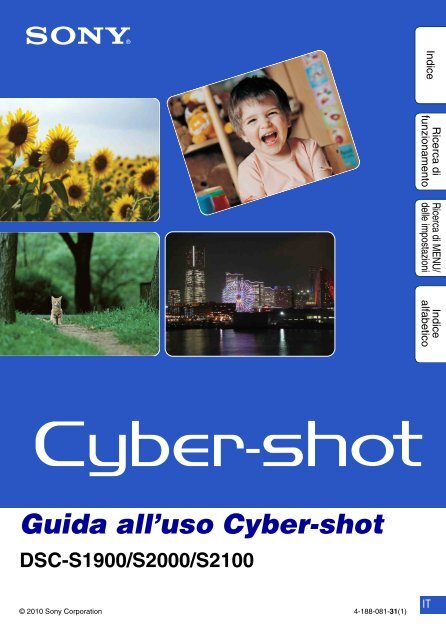Sony DSC-S2100 - DSC-S2100 Istruzioni per l'uso Italiano
Sony DSC-S2100 - DSC-S2100 Istruzioni per l'uso Italiano
Sony DSC-S2100 - DSC-S2100 Istruzioni per l'uso Italiano
Create successful ePaper yourself
Turn your PDF publications into a flip-book with our unique Google optimized e-Paper software.
Ricerca di<br />
funzionamento<br />
Ricerca di MENU/<br />
delle impostazioni<br />
Indice<br />
alfabetico<br />
Indice<br />
Guida all’uso Cyber-shot<br />
<strong>DSC</strong>-S1900/S2000/<strong>S2100</strong><br />
© 2010 <strong>Sony</strong> Corporation 4-188-081-31(1)<br />
IT
Come usare questa guida all’uso<br />
Cliccare su un tasto in alto a destra <strong>per</strong> saltare alla pagina corrispondente.<br />
Questo è comodo quando si cerca una funzione che si desidera guardare.<br />
Indice<br />
Indice<br />
Ricerca di Ricerca di MENU/<br />
funzionamento delle impostazioni<br />
Ricerca di informazioni in base alla<br />
funzione.<br />
Ricerca di informazioni in base al<br />
funzionamento.<br />
Ricerca di informazioni in un elenco di<br />
voci di MENU/delle impostazioni.<br />
Ricerca di<br />
funzionamento<br />
Indice<br />
alfabetico<br />
Ricerca di informazioni in base alla<br />
parola chiave.<br />
Segni ed annotazioni usati in questa guida all’uso<br />
In questa guida all’uso, la sequenza delle<br />
o<strong>per</strong>azioni viene mostrata dalle frecce (t).<br />
Azionare la fotocamera nell’ordine<br />
indicato. I segni vengono mostrati come<br />
appaiono nell’impostazione predefinita<br />
della fotocamera.<br />
Ricerca di MENU/<br />
delle impostazioni<br />
Indice<br />
alfabetico<br />
L’impostazione predefinita è indicata da<br />
.<br />
Indica le precauzioni e le limitazioni<br />
relative al funzionamento corretto della<br />
fotocamera.<br />
z Indica le informazioni che è utile<br />
sa<strong>per</strong>e.<br />
2 IT
Note sull’uso della fotocamera<br />
Note sui tipi di scheda di memoria<br />
utilizzabili (in vendita separatamente)<br />
Le seguenti schede memoria sono compatibili<br />
con questa fotocamera: “Memory Stick PRO<br />
Duo”, “Memory Stick PRO-HG Duo”,<br />
“Memory Stick Duo”, scheda memoria SD e<br />
scheda memoria SDHC. La scheda<br />
MultiMediaCard non può essere usata.<br />
In questa fotocamera, le o<strong>per</strong>azioni sono state<br />
confermate <strong>per</strong> le schede di memoria fino a<br />
32 GB.<br />
In questo manuale, il termine “Memory Stick<br />
Duo” è usato <strong>per</strong> riferirsi al “Memory Stick<br />
PRO Duo”, “Memory Stick PRO-HG Duo” e<br />
“Memory Stick Duo”.<br />
• Quando si registrano i filmati, si consiglia di<br />
usare le seguenti schede di memoria:<br />
– (“Memory Stick PRO<br />
Duo”)<br />
– (“Memory Stick PRO-<br />
HG Duo”)<br />
– Scheda di memoria SD o scheda di memoria<br />
SDHC (Classe 2 o più veloce)<br />
• Per ulteriori informazioni sul “Memory Stick<br />
Duo”, vedere a pagina 89.<br />
Quando si usa un “Memory Stick Duo”<br />
con slot <strong>per</strong> “Memory Stick” di<br />
dimensione standard<br />
È possibile usare il “Memory Stick Duo”<br />
inserendolo nell’adattatore <strong>per</strong> “Memory<br />
Stick Duo” (in vendita separatamente).<br />
Adattatore <strong>per</strong><br />
“Memory Stick<br />
Duo”<br />
Note sullo schermo LCD e<br />
sull’obiettivo<br />
• Lo schermo LCD è stato fabbricato usando la<br />
tecnologia ad altissima precisione, <strong>per</strong>ciò oltre il<br />
99,99% dei pixel sono o<strong>per</strong>ativi <strong>per</strong> l’uso<br />
effettivo. Tuttavia, dei minuscoli punti neri e/o<br />
luminosi (bianchi, rossi, blu o verdi) potrebbero<br />
apparire sullo schermo LCD. Questi punti sono<br />
un risultato normale del processo di<br />
fabbricazione e non influiscono sulla<br />
registrazione.<br />
Punti neri, bianchi, rossi, blu<br />
o verdi<br />
• Se si espone lo schermo LCD o l’obiettivo alla<br />
luce diretta del sole <strong>per</strong> lunghi <strong>per</strong>iodi di tempo<br />
si possono causare dei malfunzionamenti. Fare<br />
attenzione quando si mette la fotocamera vicino<br />
ad una finestra o all’esterno.<br />
• Non premere contro lo schermo LCD. Lo<br />
schermo potrebbe macchiarsi e ciò può causare<br />
un malfunzionamento.<br />
• In un ambiente freddo le immagini potrebbero<br />
essere trascinate sullo schermo LCD. Non si<br />
tratta di un malfunzionamento.<br />
• Fare attenzione a non colpire l’obiettivo mobile<br />
e a non applicarvi forza.<br />
Condensa<br />
• Se si porta la fotocamera direttamente da un<br />
ambiente freddo a uno caldo, la condensa<br />
potrebbe formarsi all’interno o all’esterno della<br />
fotocamera. Questa condensa può causare un<br />
malfunzionamento della fotocamera.<br />
• Se si forma l’umidità di condensa, spegnere la<br />
fotocamera e attendere circa un’ora affinché<br />
l’umidità evapori. Tenere presente che se si<br />
tenta di riprendere con l’umidità che rimane<br />
all’interno dell’obiettivo, non si è in grado di<br />
registrare le immagini nitide.<br />
Indice<br />
Ricerca di<br />
funzionamento<br />
Ricerca di MENU/<br />
delle impostazioni<br />
Indice<br />
alfabetico<br />
Le immagini usate in questa guida<br />
all’uso<br />
Le immagini usate come esempi in questa guida<br />
all’uso sono immagini riprodotte e non sono<br />
immagini reali riprese usando questa fotocamera.<br />
Illustrazioni<br />
Le illustrazioni usate in questa guida all’uso sono<br />
della <strong>DSC</strong>-<strong>S2100</strong> salvo indicazione contraria.<br />
3 IT
Indice<br />
Note sull’uso della fotocamera<br />
Ripresa<br />
Come usare questa guida all’uso·························· 2<br />
Note sull’uso della fotocamera ······························ 3<br />
Ricerca di funzionamento······································ 6<br />
Ricerca di MENU/delle impostazioni ····················· 8<br />
Identificazione delle parti····································· 11<br />
Elenco delle icone visualizzate sullo schermo ···· 12<br />
Uso dell’interruttore del modo ····························· 14<br />
Uso della memoria interna ·································· 15<br />
Zoom ··································································· 16<br />
DISP (Impostazioni display schermo)···················17<br />
Flash ··································································· 18<br />
Otturatore sorriso ················································ 19<br />
Autoscatto ··························································· 20<br />
Indice<br />
Ricerca di<br />
funzionamento<br />
Ricerca di MENU/<br />
delle impostazioni<br />
Indice<br />
alfabetico<br />
Visione<br />
Visione dei fermi immagine ································· 21<br />
Zoom di riproduzione ·········································· 22<br />
Indice immagini ··················································· 23<br />
Canc.··································································· 24<br />
Visione dei filmati ················································ 25<br />
MENU (Ripresa)<br />
Voci MENU (Ripresa)············································ 8<br />
4 IT
MENU (Visione)<br />
Voci MENU (Visione) ············································ 9<br />
Indice<br />
Impostazioni<br />
Computer<br />
Voci di impostazione ··········································· 10<br />
Uso con il computer ············································ 69<br />
Uso del software ················································· 70<br />
Collegamento della fotocamera ad un computer····72<br />
Caricamento delle immagini su un servizio<br />
multimediale·····························································74<br />
Ricerca di<br />
funzionamento<br />
Ricerca di MENU/<br />
delle impostazioni<br />
Stampa<br />
Stampa di fermi immagine ·································· 76<br />
Indice<br />
alfabetico<br />
Soluzione dei problemi<br />
Soluzione dei problemi········································ 78<br />
Messaggi di avvertimento ··································· 86<br />
Altro<br />
“Memory Stick Duo” ············································ 89<br />
Batterie································································ 91<br />
Indice alfabetico<br />
Indice alfabetico ·················································· 93<br />
5 IT
Ricerca di funzionamento<br />
Affidamento delle<br />
impostazioni alla<br />
fotocamera<br />
Regolaz. autom. intelligente····························· 27<br />
Selezione scena ·················································· 29<br />
Ripresa di ritratti Ripr. morbida ························································ 29<br />
Ritr. crepusc.························································· 29<br />
Otturatore sorriso················································· 19<br />
Rilevamento visi··················································· 43<br />
Rid.occhi rossi ······················································ 54<br />
Ripresa di oggetti in<br />
movimento<br />
Ripresa senza<br />
sfocatura<br />
Modo filmato ························································· 14<br />
Impostazioni raffica············································· 35<br />
Alta sensibilità······················································· 29<br />
Autoscatto con ritardo di 2 secondi················ 20<br />
ISO··········································································· 37<br />
SteadyShot···························································· 34<br />
Indice<br />
Ricerca di<br />
funzionamento<br />
Ricerca di MENU/<br />
delle impostazioni<br />
Indice<br />
alfabetico<br />
Ripresa con<br />
retroilluminazione<br />
Flash forzato ························································· 18<br />
Identificazione scena···································· 27, 31<br />
Ripresa in luoghi bui Alta sensibilità······················································· 29<br />
Sincr. lenta····························································· 18<br />
ISO··········································································· 37<br />
Regolazione<br />
dell’esposizione<br />
EV ············································································ 36<br />
6 IT
Cambiamento della<br />
posizione di messa a<br />
fuoco<br />
Cambiamento della<br />
dimensione<br />
dell’immagine<br />
Cancellazione delle<br />
immagini<br />
Mes. fuoco ····························································· 39<br />
Dim. imm.······························································· 32<br />
Canc.································································· 24, 47<br />
Formatta································································· 62<br />
Indice<br />
Ricerca di<br />
funzionamento<br />
Visualizzazione delle<br />
immagini ingrandite<br />
Zoom di riproduzione·········································· 22<br />
Rifinitura (Ridimension.) ···································· 46<br />
Modifica delle immagini Ritocco···································································· 46<br />
Riproduzione di una<br />
serie di immagini in<br />
ordine<br />
Ripresa/Visione con gli<br />
indicatori facili da<br />
vedere<br />
Diapo······································································· 45<br />
Modo facile ······················································ 31, 44<br />
Ricerca di MENU/<br />
delle impostazioni<br />
Indice<br />
alfabetico<br />
Stampa delle immagini<br />
con la data<br />
Uso di “PMB (Picture Motion Browser)” ······· 70<br />
Cambiamento delle<br />
impostazioni della data<br />
e dell’ora<br />
Impost. data & ora··············································· 68<br />
Inizializzazione delle<br />
impostazioni<br />
Inizializza ······························································· 59<br />
Stampa delle immagini Stampa ··································································· 76<br />
7 IT
Ricerca di MENU/delle<br />
impostazioni<br />
Voci MENU (Ripresa)<br />
È possibile selezionare facilmente le varie funzioni di ripresa dal tasto MENU.<br />
1 Premere il tasto ON/OFF (Alimentazione) <strong>per</strong> impostare il modo di ripresa.<br />
2 Premere il tasto MENU <strong>per</strong> visualizzare la<br />
schermata MENU.<br />
3 Selezionare la voce del menu desiderata con<br />
v/V/b/B sul tasto di controllo.<br />
4 Premere il tasto MENU <strong>per</strong> disattivare la<br />
schermata MENU.<br />
Nella seguente tabella, indica le impostazioni che possono essere cambiate, mentre – indica le<br />
impostazioni che non possono essere cambiate. Una impostazione potrebbe essere fissa o<br />
limitata a seconda del modo di ripresa. Per i dettagli, vedere la pagina <strong>per</strong> ciascuna voce.<br />
Le icone sotto [ ] indicano i modi disponibili.<br />
Interruttore del modo<br />
Tasto di<br />
Tasto ON/OFF controllo<br />
(Alimentazione)<br />
Tasto MENU<br />
Modo REG<br />
Voci di menu<br />
Modo REG —<br />
Selezione scena — — —<br />
(Modo facile) —<br />
Dim. imm.<br />
SteadyShot —<br />
Impostazioni raffica —<br />
EV<br />
ISO — — —<br />
Bil.bianco —<br />
Mes. fuoco — — —<br />
Modo mis.esp. — —<br />
Sensibilità rilevam. sorrisi —<br />
Rilevamento visi —<br />
(Impost.)<br />
Indice<br />
Ricerca di<br />
funzionamento<br />
Ricerca di MENU/<br />
delle impostazioni<br />
Indice<br />
alfabetico<br />
Nota<br />
• Sullo schermo si visualizzano solo le voci che sono disponibili <strong>per</strong> ciascun modo.<br />
8 IT
Voci MENU (Visione)<br />
È possibile selezionare facilmente le varie funzioni di visione dal tasto MENU.<br />
1 Premere il tasto (Riproduzione) <strong>per</strong><br />
cambiare al modo di riproduzione.<br />
2 Premere il tasto MENU <strong>per</strong> visualizzare la<br />
schermata MENU.<br />
3 Selezionare la voce del menu desiderata con<br />
v/V/b/B sul tasto di controllo.<br />
4 Premere z sul centro del tasto di controllo.<br />
Nella seguente tabella,<br />
indica una funzione disponibile.<br />
Tasto<br />
(Riproduzione)<br />
Tasto di controllo<br />
Tasto MENU<br />
Voci di menu Scheda di memoria Memoria interna<br />
(Modo facile)<br />
(Diapo)<br />
(Ritocco)<br />
(Canc.)<br />
(Proteggi)<br />
DPOF —<br />
(Stampa)<br />
(Ruota)<br />
(Seleziona cartella) —<br />
(Impost.)<br />
Indice<br />
Ricerca di<br />
funzionamento<br />
Ricerca di MENU/<br />
delle impostazioni<br />
Indice<br />
alfabetico<br />
Nota<br />
• Sullo schermo si visualizzano solo le voci che sono disponibili <strong>per</strong> ciascun modo.<br />
9 IT
Voci di impostazione<br />
È possibile cambiare le impostazioni sulla schermata<br />
(Impost.).<br />
1 Premere il tasto MENU <strong>per</strong> visualizzare la<br />
schermata MENU.<br />
2 Selezionare (Impost.) con V sul tasto di<br />
controllo, quindi premere z sul centro del tasto di<br />
controllo <strong>per</strong> visualizzare la schermata di<br />
impostazione.<br />
3 Selezionare la categoria desiderata con v/V,<br />
quindi premere B <strong>per</strong> selezionare ciascuna voce,<br />
quindi premere z.<br />
4 Selezionare l’impostazione desiderata, quindi premere z.<br />
Categorie<br />
Impostazioni ripresa<br />
Impostaz. principali<br />
Str. scheda memoria<br />
Strum. memoria int.<br />
Impostaz. orologio<br />
Voci<br />
Linea griglia<br />
Zoom digitale<br />
Rid.occhi rossi<br />
Segn. ac.<br />
Language Setting<br />
Guida funz.<br />
Risparmio energia<br />
Inizializza<br />
Collegam. USB<br />
Impostazioni LUN<br />
Formatta<br />
Crea cart.REG.<br />
Camb. cart. REG.<br />
Cancella cart. REG.<br />
Copia<br />
Numero file<br />
Formatta<br />
Numero file<br />
Impost. data & ora<br />
Tasto di controllo<br />
Tasto MENU<br />
Indice<br />
Ricerca di<br />
funzionamento<br />
Ricerca di MENU/<br />
delle impostazioni<br />
Indice<br />
alfabetico<br />
Note<br />
• [Impostazioni ripresa] appare solo quando le impostazioni sono state inserite dal modo di ripresa.<br />
• [Str. scheda memoria] appare solo quando una scheda di memoria è inserita nella fotocamera, mentre<br />
[Strum. memoria int.] appare solo quando una scheda di memoria non è inserita.<br />
10 IT
Identificazione delle parti<br />
9<br />
qk ql w;<br />
q;<br />
qa<br />
qs<br />
qd<br />
qf<br />
qg<br />
qh<br />
qj<br />
A Tasto ON/OFF (Alimentazione)<br />
B Pulsante di scatto<br />
C Spia dell’autoscatto/Spia dell’otturatore<br />
sorriso<br />
D Microfono<br />
E Spia ON/OFF (Alimentazione)<br />
F Flash<br />
G Obiettivo<br />
H Presa (USB)<br />
I Schermo LCD<br />
J Tasto (Riproduzione) (21)<br />
K Per la ripresa: Tasto W/T (zoom) (16)<br />
Per la visione: Tasto (Zoom di<br />
riproduzione)/Tasto (Indice) (22, 23)<br />
L Gancio <strong>per</strong> cinturino da polso*<br />
M Interruttore del modo (14)<br />
N Tasto (Cancellazione) (24)<br />
O Spia di accesso<br />
P Tasto MENU (8)<br />
Q Tasto di controllo<br />
MENU attivato: v/V/b/B/z<br />
MENU disattivato: DISP/ / /<br />
R Segnale acustico<br />
S Attacco <strong>per</strong> treppiede<br />
T Slot della scheda di memoria<br />
U Co<strong>per</strong>chio delle batterie/della scheda di<br />
memoria<br />
V Slot di inserimento delle batterie<br />
Indice<br />
Ricerca di<br />
funzionamento<br />
Ricerca di MENU/<br />
delle impostazioni<br />
Indice<br />
alfabetico<br />
wa<br />
ws<br />
* Uso del cinturino da polso<br />
Il cinturino da polso è già fissato alla fotocamera<br />
in fabbrica. Mettere la mano nel laccio ad anello<br />
<strong>per</strong> evitare danni alla fotocamera in caso di caduta.<br />
Gancio<br />
11 IT
Elenco delle icone visualizzate<br />
sullo schermo<br />
Le icone si visualizzano sullo schermo <strong>per</strong> indicare lo stato della fotocamera.<br />
È possibile cambiare il display sullo schermo usando DISP (Impostazioni display schermo) sul<br />
tasto di controllo.<br />
Quando si riprendono i fermi<br />
immagine<br />
• Le icone sono limitate in<br />
Quando si riprendono i filmati<br />
(Modo facile).<br />
A<br />
Display<br />
Indicazione<br />
Batteria rimanente<br />
Avvertimento di batteria quasi<br />
esaurita<br />
Dimensione dell’immagine<br />
• / / si<br />
visualizzano solo <strong>per</strong> la<br />
<strong>DSC</strong>-<strong>S2100</strong>.<br />
• / si visualizzano<br />
solo <strong>per</strong> la <strong>DSC</strong>-S1900/S2000.<br />
Selezione scena<br />
Modo della fotocamera<br />
(Regolaz. autom. intelligente,<br />
Programm. automatica, Modo<br />
filmato)<br />
Icona di Identificazione scena<br />
Bilanciamento del bianco<br />
Indice<br />
Ricerca di<br />
funzionamento<br />
Ricerca di MENU/<br />
delle impostazioni<br />
Indice<br />
alfabetico<br />
Quando si riproduce<br />
Modo di misurazione<br />
esposimetrica<br />
SteadyShot<br />
Avvertimento <strong>per</strong> la vibrazione<br />
Indicatore di sensibilità<br />
rilevamento sorrisi<br />
Scala dello zoom<br />
Collegamento PictBridge<br />
Proteggi<br />
Ordine di stampa (DPOF)<br />
Zoom di riproduzione<br />
Continua r<br />
12 IT
B<br />
Display Indicazione<br />
z<br />
Blocco AE/AF<br />
ISO400 Numero ISO<br />
125 Velocità dell’otturatore<br />
F3.5 Valore dell’a<strong>per</strong>tura<br />
+2.0EV Valore di esposizione<br />
Indicatore del quadro del<br />
telemetro AF<br />
REGIST.<br />
Attesa<br />
Registrazione di un filmato/<br />
Attesa di un filmato<br />
0:12 Tempo di registrazione (m:s)<br />
101-0012 Numero della cartella-del file<br />
2010 1 1<br />
9:30 AM<br />
Data/ora registrata<br />
dell’immagine di riproduzione<br />
z STOP<br />
z PLAY<br />
bB BACK/NEXT<br />
C<br />
Guida delle funzioni <strong>per</strong> la<br />
riproduzione dell’immagine<br />
Selezione delle immagini<br />
Display Indicazione<br />
Cartella di registrazione<br />
Cartella di riproduzione<br />
96 Numero di immagini registrabili<br />
12/12 Numero di immagine/Numero di<br />
immagini registrate nella cartella<br />
selezionata<br />
100min Tempo registrabile<br />
Supporto di registrazione/<br />
Riproduzione (Scheda di<br />
memoria, memoria interna)<br />
Cambiamento di cartella<br />
Riduzione degli occhi rossi<br />
Modo di misurazione<br />
esposimetrica<br />
Modo del flash<br />
Carica del flash<br />
Bilanciamento del bianco<br />
D<br />
Display<br />
Indicazione<br />
Autoscatto<br />
Rilevamento visi<br />
Raffica<br />
Quadro del telemetro AF<br />
Reticolo di misurazione<br />
esposimetrica locale<br />
+2.0EV Valore di esposizione<br />
500 Velocità dell’otturatore<br />
F3.5 Valore dell’a<strong>per</strong>tura<br />
N<br />
Riproduzione<br />
Barra di riproduzione<br />
00:00:12 Contatore<br />
Indice<br />
Ricerca di<br />
funzionamento<br />
Ricerca di MENU/<br />
delle impostazioni<br />
Indice<br />
alfabetico<br />
ISO 400<br />
Numero ISO<br />
13 IT
Indice<br />
alfabetico<br />
Uso dell’interruttore del modo<br />
Impostare l’interruttore del modo sulla funzione desiderata.<br />
Pulsante di scatto<br />
Indice<br />
Interruttore del modo<br />
Tasto MENU<br />
Ricerca di<br />
funzionamento<br />
(Fermo immagine) Consente di riprendere i fermi immagine (pagine 27, 28, 29).<br />
È possibile impostare il modo desiderato di ripresa dei fermi<br />
immagine con MENU t [Modo REG].<br />
(Filmato)<br />
Consente di registrare i filmati.<br />
Premere completamente il pulsante di scatto <strong>per</strong> avviare la<br />
registrazione e poi premere di nuovo il pulsante di scatto <strong>per</strong><br />
terminare la registrazione.<br />
Ricerca di MENU/<br />
delle impostazioni<br />
14 IT
Uso della memoria interna<br />
La fotocamera è dotata di una memoria interna di circa 6 MB. Questa memoria non è rimovibile.<br />
Anche quando non c’è la scheda di memoria inserita nella fotocamera, è possibile registrare le<br />
immagini usando questa memoria interna.<br />
Indice<br />
B<br />
Quando una scheda di memoria è inserita<br />
[Registrazione]: Le immagini vengono registrate sulla<br />
scheda di memoria.<br />
[Riproduzione]: Le immagini sulla scheda di memoria<br />
vengono riprodotte.<br />
[Menu, Impostazioni, ecc.]: Varie funzioni possono<br />
essere eseguite sulle immagini nella scheda di memoria.<br />
Ricerca di<br />
funzionamento<br />
B<br />
Memoria<br />
interna<br />
Quando non c’è la scheda di memoria inserita<br />
[Registrazione]: Le immagini vengono registrate usando la<br />
memoria interna.<br />
[Riproduzione]: Le immagini memorizzate nella memoria<br />
interna vengono riprodotte.<br />
[Menu, Impostazioni, ecc.]: Varie funzioni possono<br />
essere eseguite sulle immagini nella memoria interna.<br />
Ricerca di MENU/<br />
delle impostazioni<br />
Dati di immagine memorizzati nella memoria<br />
interna<br />
Si consiglia di copiare (riserva) i dati senza errori usando uno dei seguenti metodi.<br />
Per copiare (riserva) i dati su un disco rigido del computer<br />
Eseguire la procedura a pagina 72 senza una scheda di memoria inserita nella fotocamera.<br />
Indice<br />
alfabetico<br />
Per copiare (riserva) i dati su una scheda di memoria<br />
Preparare una scheda di memoria con sufficiente capacità disponibile, quindi eseguire la<br />
procedura spiegata in [Copia] (pagina 66).<br />
Note<br />
• Non è possibile trasferire sulla memoria interna i dati che sono su una scheda di memoria.<br />
• Effettuando un collegamento USB tra la fotocamera e un computer con il cavo USB dedicato, è possibile<br />
trasferire su un computer i dati memorizzati nella memoria interna. Tuttavia non è possibile trasferire<br />
sulla memoria interna i dati che sono su un computer.<br />
15 IT
Indice<br />
alfabetico<br />
Zoom<br />
È possibile ingrandire l’immagine quando si riprende. La funzione di zoom ottico della<br />
fotocamera può ingrandire le immagini fino a 3×.<br />
Indice<br />
1 Premere il tasto W/T (zoom).<br />
Premere il tasto T <strong>per</strong> zumare e il tasto W <strong>per</strong> zumare<br />
all’indietro.<br />
• Quando la scala dello zoom su<strong>per</strong>a 3×, vedere a pagina 53.<br />
Tasto T<br />
Tasto W<br />
Ricerca di<br />
funzionamento<br />
Nota<br />
• Non è possibile cambiare la scala dello zoom durante la ripresa di un filmato.<br />
Ricerca di MENU/<br />
delle impostazioni<br />
16 IT
DISP (Impostazioni display<br />
schermo)<br />
1 Premere DISP (Impostazioni display schermo) sul tasto di controllo.<br />
2 Selezionare il modo desiderato con il tasto di controllo.<br />
(Luminoso<br />
+ Solo immagine)<br />
(Luminoso<br />
+ Dati esposiz.)<br />
(Solo il modo di<br />
riproduzione)<br />
(Luminoso)<br />
Aumenta la luminosità dello schermo e<br />
visualizza solo le immagini.<br />
Aumenta la luminosità dello schermo e<br />
visualizza le informazioni.<br />
Si visualizzano anche i dati Exif <strong>per</strong><br />
l’immagine registrata.<br />
Aumenta la luminosità dello schermo e<br />
visualizza le informazioni.<br />
Indice<br />
Ricerca di<br />
funzionamento<br />
Ricerca di MENU/<br />
delle impostazioni<br />
(Normale)<br />
Imposta lo schermo sulla luminosità standard e<br />
visualizza le informazioni.<br />
Indice<br />
alfabetico<br />
Nota<br />
• Se si guardano le immagini con la luce esterna luminosa, aumentare la luminosità dello schermo.<br />
Tuttavia, l’energia della batteria potrebbe diminuire più rapidamente in tale condizione.<br />
17 IT
Flash<br />
1 Premere (Flash) sul tasto di controllo.<br />
2 Selezionare il modo desiderato con il tasto di controllo.<br />
Indice<br />
(Autom.)<br />
(Attivato)<br />
(Sincr. lenta)<br />
(Disattivato)<br />
Il flash funziona automaticamente nei posti bui o in presenza di<br />
controluce.<br />
Il flash funziona sempre.<br />
Il flash funziona sempre.<br />
La velocità dell’otturatore è lenta in posti bui <strong>per</strong> riprendere<br />
chiaramente lo sfondo che si trova al di fuori della luce del flash.<br />
Il flash non funziona.<br />
Ricerca di<br />
funzionamento<br />
Note<br />
• Il flash lampeggia due volte. Il primo lampeggio regola la quantità di luce.<br />
• Durante la carica del flash si visualizza .<br />
• Non è possibile usare il flash durante la ripresa con raffica.<br />
• È possibile selezionare solo [Autom.] o [Disattivato] quando la fotocamera è nel modo di Regolazione<br />
automatica intelligente o nel Modo facile.<br />
zQuando nelle foto con flash appaiono le “Macchie<br />
circolari bianche”<br />
Questo è causato da particelle (polvere, polline, ecc.) che fluttuano vicino all’obiettivo.<br />
Quando vengono accentuate dal flash della fotocamera, appaiono come macchie circolari<br />
bianche.<br />
Fotocamera<br />
Ricerca di MENU/<br />
delle impostazioni<br />
Indice<br />
alfabetico<br />
Soggetto<br />
Particelle (polvere, polline, ecc.)<br />
nell’aria<br />
Come è possibile ridurre le “macchie circolari bianche”?<br />
• Illuminare la stanza e riprendere il soggetto senza un flash.<br />
• Selezionare il modo (Alta sensibilità) in Selezione scena. ([Disattivato] viene selezionato<br />
automaticamente.)<br />
18 IT
Otturatore sorriso<br />
Quando la fotocamera rileva un sorriso, l’otturatore viene rilasciato automaticamente.<br />
1 Premere (Sorriso) sul tasto di controllo.<br />
2 Attendere di rilevare un sorriso.<br />
Quando il livello del sorriso su<strong>per</strong>a il punto b sull’indicatore,<br />
la fotocamera registra automaticamente le immagini.<br />
Se si preme il pulsante di scatto durante l’Otturatore sorriso, la<br />
fotocamera riprende l’immagine, quindi ritorna al modo di<br />
Otturatore sorriso.<br />
3 Per interrom<strong>per</strong>e la ripresa, premere di nuovo<br />
(Sorriso).<br />
Cornice di Rilevamento<br />
visi<br />
Indicatore di sensibilità<br />
rilevamento sorrisi<br />
Note<br />
• La ripresa usando l’otturatore sorriso termina automaticamente quando la scheda di memoria o la<br />
memoria interna si riempie.<br />
• I sorrisi potrebbero non essere rilevati correttamente a seconda delle condizioni.<br />
• Non è possibile usare la funzione di zoom digitale.<br />
• Quando si riprendono i filmati, l’otturatore sorriso non può essere usato.<br />
zSuggerimenti <strong>per</strong> una cattura migliore dei sorrisi<br />
1 Non coprire gli occhi con la frangia.<br />
Non oscurare il viso con il cappello, le maschere, gli<br />
occhiali, ecc.<br />
2 Cercare di orientare il viso di fronte alla fotocamera e<br />
possibilmente di non inclinarlo. Tenere gli occhi stretti.<br />
3 Fare un bel sorriso a bocca a<strong>per</strong>ta. Il sorriso è più facile<br />
da rilevare quando si vedono i denti.<br />
Indice<br />
Ricerca di<br />
funzionamento<br />
Ricerca di MENU/<br />
delle impostazioni<br />
Indice<br />
alfabetico<br />
• L’otturatore funziona quando una <strong>per</strong>sona di cui è stato rilevato il viso sorride.<br />
• Se non si rileva un sorriso, impostare la [Sensibilità rilevam. sorrisi] nel menu di impostazione.<br />
19 IT
Indice<br />
alfabetico<br />
Autoscatto<br />
1 Premere (Autoscatto) sul tasto di controllo.<br />
2 Selezionare il modo desiderato con il tasto di controllo.<br />
(Spento) Non usa l’autoscatto.<br />
(10 sec) Imposta l’autoscatto con un ritardo di 10 secondi.<br />
Quando si preme il pulsante di scatto, la spia dell’autoscatto<br />
lampeggia e un segnale acustico suona finché l’otturatore funziona.<br />
Per annullare, premere di nuovo .<br />
(2 sec) Imposta l’autoscatto su un ritardo di 2 secondi.<br />
Nota<br />
• Nel Modo facile, è possibile selezionare solo [10 sec] o [Spento].<br />
zRiduzione della sfocatura con l’autoscatto di due<br />
secondi<br />
Usare l’autoscatto con ritardo di 2 secondi <strong>per</strong> evitare la sfocatura di un’immagine.<br />
L’otturatore viene rilasciato 2 secondi dopo aver premuto il pulsante di scatto, che riduce la<br />
vibrazione della fotocamera quando viene premuto il pulsante di scatto.<br />
Indice<br />
Ricerca di<br />
funzionamento<br />
Ricerca di MENU/<br />
delle impostazioni<br />
20 IT
Ricerca di<br />
funzionamento<br />
Ricerca di MENU/<br />
delle impostazioni<br />
Indice<br />
alfabetico<br />
Visione dei fermi immagine<br />
1 Premere il tasto (Riproduzione) <strong>per</strong> cambiare al modo di riproduzione.<br />
2 Selezionare un’immagine con il tasto di controllo.<br />
Indice<br />
21 IT
Indice<br />
alfabetico<br />
Zoom di riproduzione<br />
Riproduce l’immagine ingrandita.<br />
1 Premere il tasto (Zoom di riproduzione) durante la<br />
riproduzione dei fermi immagine.<br />
L’immagine viene ingrandita di due volte rispetto alla dimensione<br />
precedente, al centro dell’immagine.<br />
2 Regolare la posizione con il tasto di controllo.<br />
3 Cambiare la scala dello zoom con il tasto W/T (zoom).<br />
Premere il tasto (T) <strong>per</strong> zumare, il lato W <strong>per</strong> zumare all’indietro.<br />
Premere z <strong>per</strong> annullare lo zoom di riproduzione.<br />
Mostra l’area<br />
visualizzata dell’intera<br />
immagine<br />
Indice<br />
Ricerca di<br />
funzionamento<br />
zPer salvare le immagini ingrandite<br />
È possibile salvare un’immagine ingrandita usando la funzione di rifinitura.<br />
Premere MENU t [Ritocco] t [Rifinitura (Ridimension.)].<br />
Ricerca di MENU/<br />
delle impostazioni<br />
22 IT
Indice<br />
alfabetico<br />
Indice immagini<br />
Visualizza contemporaneamente più immagini.<br />
1 Premere il tasto (Riproduzione) <strong>per</strong> cambiare al modo di riproduzione.<br />
2 Premere il tasto (Indice) <strong>per</strong> visualizzare la schermata dell’indice di<br />
immagini.<br />
Premere di nuovo il tasto <strong>per</strong> visualizzare una schermata dell’indice con ancora più immagini.<br />
3 Per ritornare alla schermata dell’immagine singola, selezionare<br />
un’immagine con il tasto di controllo, quindi premere z.<br />
Nota<br />
• Quando la fotocamera è impostata sul Modo facile durante la visualizzazione dell’indice immagini, lo<br />
schermo LCD cambia alla schermata dell’immagine singola. Non è possibile guardare le immagini nel<br />
modo dell’indice durante il Modo facile.<br />
zVisualizzazione delle immagini della cartella<br />
desiderata<br />
Selezionare la barra sul lato sinistro con il tasto di controllo,<br />
quindi selezionare la cartella desiderata con v/V.<br />
Indice<br />
Ricerca di<br />
funzionamento<br />
Ricerca di MENU/<br />
delle impostazioni<br />
23 IT
Canc.<br />
Consente di selezionare le immagini indesiderate <strong>per</strong> la cancellazione. È anche possibile<br />
cancellare le immagini dal tasto MENU (pagina 47).<br />
1 Premere il tasto (Riproduzione) <strong>per</strong> cambiare al modo di riproduzione.<br />
2 Tasto (Cancellazione) t modo desiderato t z sul tasto di controllo<br />
Tutto qs. cart.<br />
Immagini multiple<br />
Qs. imm.<br />
Uscita<br />
Cancella contemporaneamente tutte le immagini nella<br />
cartella selezionata.<br />
Premere [OK] t z dopo il punto 2.<br />
Consente di selezionare e cancellare più immagini.<br />
Eseguire le seguenti o<strong>per</strong>azioni dopo il punto 2.<br />
1Selezionare un’immagine, quindi premere z.<br />
Ripetere i suddetti punti finché non ci sono più<br />
immagini da cancellare. Selezionare di nuovo<br />
un’immagine con il contrassegno <strong>per</strong> rilasciare il<br />
contrassegno .<br />
2MENU t [OK] t z<br />
Cancella l’immagine visualizzata attualmente nel modo<br />
dell’immagine singola.<br />
Annulla la cancellazione.<br />
Nota<br />
• Nel Modo facile, è possibile cancellare solo l’immagine attualmente visualizzata.<br />
zÈ possibile cambiare tra il modo dell’indice e il<br />
modo dell’immagine singola quando si selezionano<br />
le immagini<br />
Indice<br />
Ricerca di<br />
funzionamento<br />
Ricerca di MENU/<br />
delle impostazioni<br />
Indice<br />
alfabetico<br />
Premere il tasto (T) del tasto W/T (zoom) nel modo<br />
dell’indice <strong>per</strong> ritornare al modo dell’immagine singola e<br />
premere il tasto (Indice) (W) nel modo dell’immagine<br />
singola <strong>per</strong> ritornare al modo dell’indice.<br />
• È anche possibile cambiare tra il modo dell’indice e il modo<br />
dell’immagine singola in [Proteggi], [DPOF] o [Stampa].<br />
24 IT
Visione dei filmati<br />
1 Premere il tasto (Riproduzione) <strong>per</strong> cambiare al modo di riproduzione.<br />
2 Selezionare un filmato con il tasto di controllo.<br />
3 Premere z.<br />
La riproduzione del filmato si avvia.<br />
Tasto di controllo<br />
z<br />
B<br />
b<br />
Funzione della riproduzione<br />
Riproduzione normale/Pausa<br />
Avanzamento rapido<br />
Riavvolgimento rapido<br />
Note<br />
• Non è possibile ascoltare l’audio con questa fotocamera quando si riproduce un filmato.<br />
• Si potrebbe non essere in grado di riprodurre alcune immagini riprese usando altre fotocamere.<br />
zSchermata di visione del filmato<br />
Selezionare l’immagine che si desidera visualizzare usando b/B sul tasto di controllo e<br />
premere z.<br />
Appare la barra di riproduzione ed è possibile controllare una posizione di riproduzione di<br />
un filmato.<br />
o appare sulla schermata di visione del filmato.<br />
L’icona visualizzata potrebbe variare a seconda della dimensione<br />
dell’immagine.<br />
Indice<br />
Ricerca di<br />
funzionamento<br />
Ricerca di MENU/<br />
delle impostazioni<br />
Indice<br />
alfabetico<br />
Barra di riproduzione<br />
25 IT
Indice<br />
alfabetico<br />
Modo REG<br />
Consente di impostare il modo di ripresa dei fermi immagine.<br />
1 Impostare l’interruttore del modo su (Fermo immagine).<br />
2 MENU t (Modo REG) t modo desiderato<br />
Indice<br />
(Regolaz. autom.<br />
intelligente)<br />
(Programm.<br />
automatica)<br />
(Selezione<br />
scena)<br />
Consente di riprendere i fermi immagine con l’impostazione<br />
regolata automaticamente (pagina 27).<br />
Consente di riprendere con l’esposizione regolata<br />
automaticamente (sia la velocità dell’otturatore che il valore<br />
dell’a<strong>per</strong>tura) (pagina 28). Inoltre è possibile selezionare varie<br />
impostazioni usando il menu.<br />
Consente di riprendere con le impostazioni preselezionate<br />
secondo la scena (pagina 29).<br />
Ricerca di<br />
funzionamento<br />
Ricerca di MENU/<br />
delle impostazioni<br />
26 IT
Regolaz. autom. intelligente<br />
Consente di riprendere i fermi immagine con l’impostazione regolata automaticamente.<br />
1 Impostare l’interruttore del modo su (Fermo immagine).<br />
2 MENU t (Modo REG) t (Regolaz. autom. intelligente) t z<br />
sul tasto di controllo<br />
3 Riprendere con il pulsante di scatto.<br />
Nota<br />
• Il modo del flash è impostato su [Autom.] o [Disattivato].<br />
zIdentificazione della scena<br />
L’Identificazione scena o<strong>per</strong>a nel modo di Regolazione automatica intelligente. Questa<br />
funzione consente alla fotocamera di identificare automaticamente le condizioni di ripresa e<br />
di riprendere l’immagine.<br />
Icona di identificazione scena e guida<br />
Indice<br />
Ricerca di<br />
funzionamento<br />
Ricerca di MENU/<br />
delle impostazioni<br />
La fotocamera identifica (Crepuscolo), (Ritr. crepusc.), (Controluce), (Ritratto<br />
in controluce), (Panorama), (Macro) o (Ritratto) e visualizza l’icona e la guida<br />
corrispondenti sullo schermo LCD quando la scena viene identificata.<br />
Indice<br />
alfabetico<br />
zSe si riprende un fermo immagine di un soggetto<br />
che è difficile da mettere a fuoco<br />
• La distanza minima di ripresa è circa 5 cm (W), 40 cm (T) (dall’obiettivo).<br />
• Quando la fotocamera non può mettere a fuoco automaticamente il soggetto, l’indicatore di blocco<br />
AE/AF cambia lampeggiando lentamente e non viene emesso il segnale acustico. Ricomporre la<br />
ripresa o cambiare l’impostazione della messa a fuoco (pagina 39).<br />
La messa a fuoco potrebbe essere difficile nelle seguenti situazioni:<br />
– È buio e il soggetto è distante.<br />
– Il contrasto tra il soggetto e lo sfondo è scarso.<br />
– Il soggetto è visto attraverso il vetro.<br />
– Il soggetto si sta muovendo rapidamente.<br />
– In presenza di luce riflettente o su<strong>per</strong>fici lucide.<br />
– Il soggetto è in controluce o c’è una luce lampeggiante.<br />
27 IT
Ricerca di MENU/<br />
delle impostazioni<br />
Indice<br />
alfabetico<br />
Programm. automatica<br />
Consente di riprendere con l’esposizione regolata automaticamente (sia la velocità<br />
dell’otturatore che il valore dell’a<strong>per</strong>tura). Inoltre è possibile selezionare varie impostazioni<br />
usando il menu.<br />
1 Impostare l’interruttore del modo su (Fermo immagine).<br />
2 MENU t (Modo REG) t (Programm. automatica) t z sul tasto<br />
di controllo.<br />
3 Riprendere con il pulsante di scatto.<br />
Indice<br />
Ricerca di<br />
funzionamento<br />
28 IT
Selezione scena<br />
Consente di riprendere con le impostazioni preselezionate secondo la scena.<br />
1 Impostare l’interruttore del modo su (Fermo immagine).<br />
2 MENU t (Modo REG) t (Selezione scena) t z sul tasto di<br />
controllo t modo desiderato<br />
(Alta sensibilità)<br />
(Ripr. morbida)<br />
(Panorama)<br />
(Ritr. crepusc.)<br />
(Crepuscolo)<br />
Consente di riprendere le immagini<br />
senza un flash in condizioni di scarsa<br />
illuminazione, riducendo la sfocatura.<br />
Consente di riprendere le immagini con un’atmosfera<br />
più delicata <strong>per</strong> i ritratti e i fiori, ecc.<br />
Consente la ripresa facile di scene distanti mettendo a<br />
fuoco in lontananza. Riprende il cielo azzurro intenso e i<br />
colori della flora.<br />
Consente di riprendere le immagini nitide di <strong>per</strong>sone con<br />
vista notturna sullo sfondo senza compromettere<br />
l’atmosfera.<br />
Consente di riprendere le scene notturne molto distanti<br />
senza <strong>per</strong>dere l’atmosfera scura dell’ambiente<br />
circostante.<br />
Indice<br />
Ricerca di<br />
funzionamento<br />
Ricerca di MENU/<br />
delle impostazioni<br />
Indice<br />
alfabetico<br />
(Cibi)<br />
Cambia al modo Macro, consentendo di riprendere le<br />
preparazioni dei cibi con colori piacevoli e vivaci.<br />
(Spiaggia)<br />
Consente di registrare nitidamente il colore blu<br />
dell’acqua quando si riprendono delle scene al mare o<br />
sulle rive del lago.<br />
(Neve)<br />
Consente di registrare le immagini nitide evitando i<br />
colori smorti nelle scene sulla neve o in altri posti in cui<br />
l’intero schermo appare bianco.<br />
Nota<br />
• Quando si riprendono le immagini usando il modo (Ritr. crepusc.) o (Crepuscolo), la velocità<br />
dell’otturatore è più lenta e le immagini tendono a sfocare. Per evitare la sfocatura, si consiglia l’uso di<br />
un treppiede.<br />
29 IT
Indice<br />
alfabetico<br />
Funzioni utilizzabili in Selezione scena<br />
Per riprendere un’immagine in modo appropriato secondo la condizione della scena, una<br />
combinazione di funzioni viene determinata dalla fotocamera. indica le impostazioni che<br />
possono essere cambiate, mentre – indica le impostazioni che non possono essere cambiate. Le<br />
icone sotto [Flash] indicano i modi del flash disponibili.<br />
Alcune funzioni non sono disponibili, a seconda del modo di Selezione scena.<br />
Indice<br />
Flash<br />
Rilevamento visi/<br />
Otturatore sorriso<br />
Raffica<br />
Bil.bianco<br />
— * 1<br />
* 2 —<br />
— —<br />
— —<br />
Ricerca di<br />
funzionamento<br />
* 1 [Flash] <strong>per</strong> [Bil.bianco] non può essere selezionato.<br />
* 2 [Spento] <strong>per</strong> [Rilevamento visi] non può essere selezionato.<br />
— — —<br />
— —<br />
—<br />
—<br />
Ricerca di MENU/<br />
delle impostazioni<br />
30 IT
Modo facile<br />
Consente di riprendere i fermi immagine usando le funzioni minime necessarie.<br />
La dimensione del testo aumenta e gli indicatori diventano più facili da vedere.<br />
1 MENU t (Modo facile) t [OK] t z sul tasto di controllo.<br />
2 Riprendere con il pulsante di scatto.<br />
Note<br />
• L’energia delle batterie potrebbe diminuire più rapidamente <strong>per</strong>ché la luminosità dello schermo aumenta<br />
automaticamente.<br />
• Quando si preme il tasto (Riproduzione), il modo di riproduzione cambia anche a [Modo facile].<br />
zFunzioni di ripresa disponibili nel Modo facile<br />
Dim. imm.: MENU t [Dim. imm.] t z sul tasto di controllo t modo<br />
desiderato t z.<br />
Selezionare tra la dimensione [Grande] o [Piccola].<br />
Autoscatto: sul tasto di controllo t modo desiderato.<br />
Selezionare tra il modo [10 sec] o [Spento].<br />
Flash: sul tasto di controllo t modo desiderato.<br />
Selezionare tra il modo [Autom.] o [Disattivato].<br />
Otturatore sorriso: sul tasto di controllo<br />
Uscita da modo<br />
facile:<br />
MENU t [Uscita da modo facile] t [OK] t z sul tasto di<br />
controllo.<br />
Indice<br />
Ricerca di<br />
funzionamento<br />
Ricerca di MENU/<br />
delle impostazioni<br />
Indice<br />
alfabetico<br />
zIdentificazione della scena<br />
L’Identificazione scena o<strong>per</strong>a nel modo di Ripresa facile. Questa funzione consente alla<br />
fotocamera di identificare automaticamente le condizioni di ripresa e di riprendere<br />
l’immagine.<br />
Icona di Identificazione scena<br />
La fotocamera identifica (Crepuscolo), (Ritr. crepusc.), (Controluce), (Ritratto<br />
in controluce), (Panorama), (Macro) o (Ritratto) e visualizza un’icona sullo<br />
schermo LCD quando la scena viene identificata.<br />
31 IT
Dim. imm.<br />
La dimensione dell’immagine determina la dimensione del file di immagine che viene registrato<br />
quando si scatta un’immagine.<br />
Maggiore è la dimensione dell’immagine, più dettagli saranno riprodotti quando l’immagine<br />
viene stampata su carta di formato grande. Minore è la dimensione dell’immagine, più immagini<br />
possono essere registrate.<br />
1 MENU t (Dim. imm.) t dimensione desiderata<br />
Quando si riprendono i fermi immagine<br />
Dimensione<br />
dell’immagine<br />
(4000×3000)<br />
(solo<br />
<strong>DSC</strong>-<strong>S2100</strong>)<br />
(3648×2736)<br />
(solo <strong>DSC</strong>-<br />
S1900/S2000)<br />
(3264×2448)<br />
Note <strong>per</strong> l’uso<br />
Per stampe fino al formato A3+<br />
Per stampe fino al formato A3<br />
(solo<br />
<strong>DSC</strong>-<strong>S2100</strong>)<br />
(2592×1944) Per stampe fino al formato L/2L/A4<br />
Numero di<br />
immagini<br />
Inferiore<br />
Stampa<br />
Fine<br />
Indice<br />
Ricerca di<br />
funzionamento<br />
Ricerca di MENU/<br />
delle impostazioni<br />
Indice<br />
alfabetico<br />
(640×480) Per gli allegati e-mail<br />
Maggiore<br />
Scadente<br />
(4000×2248)<br />
Per la visione sui monitor ampi<br />
(solo<br />
<strong>DSC</strong>-<strong>S2100</strong>)<br />
(3648×2056)<br />
(solo <strong>DSC</strong>-<br />
S1900/S2000)<br />
(1920×1080)<br />
Inferiore<br />
Maggiore<br />
Fine<br />
Scadente<br />
Nota<br />
• Quando si stampano le immagini registrate con rapporto di aspetto 16:9, entrambi i bordi saranno tagliati.<br />
32 IT
Nel Modo facile<br />
Grande<br />
Piccola<br />
Riprende le immagini nel formato [12M] (<strong>DSC</strong>-<strong>S2100</strong>).<br />
Riprende le immagini nel formato [10M] (<strong>DSC</strong>-S1900/S2000).<br />
Riprende le immagini nel formato [5M].<br />
Indice<br />
Quando si riprendono i filmati<br />
Maggiore è la dimensione dell’immagine, su<strong>per</strong>iore è la qualità dell’immagine.<br />
I filmati ripresi con questa fotocamera saranno registrati nel formato AVI (Motion JPEG), circa<br />
30 fotogrammi al secondo.<br />
Dimensione dell’immagine<br />
del filmato<br />
VGA (640×480)<br />
QVGA (320×240)<br />
Note <strong>per</strong> l’uso<br />
Per la visione su uno schermo del computer<br />
Per l’invio come un allegato e-mail<br />
z“Qualità dell’immagine” e “dimensione<br />
dell’immagine”<br />
Un’immagine digitale è composta da una serie di piccoli punti denominati pixel.<br />
Se contiene molti pixel, l’immagine diventa più grande, richiede maggiore memoria e<br />
l’immagine si visualizza con dettagli precisi. La “dimensione dell’immagine” è indicata dal<br />
numero di pixel. Anche se non è possibile vedere le differenze sullo schermo della<br />
fotocamera, i dettagli precisi e il tempo di elaborazione dei dati variano quando si stampa o<br />
si visualizza l’immagine su uno schermo del computer.<br />
Ricerca di<br />
funzionamento<br />
Ricerca di MENU/<br />
delle impostazioni<br />
Indice<br />
alfabetico<br />
Descrizione dei pixel e della dimensione dell’immagine<br />
1 Dimensione dell’immagine: 12M<br />
4000 pixel × 3000 pixel = 12.000.000 pixel<br />
2 Dimensione dell’immagine: VGA<br />
640 pixel × 480 pixel = 307.200 pixel<br />
Pixel<br />
Pixel<br />
Molti pixel<br />
(Buona qualità dell’immagine e dimensione grande del<br />
file)<br />
Pochi pixel<br />
(Qualità scadente dell’immagine, ma dimensione piccola<br />
del file)<br />
33 IT
SteadyShot<br />
Seleziona il modo di antisfocatura.<br />
1 MENU t (SteadyShot) t modo desiderato<br />
(Spento)<br />
(Autom.)<br />
Non usa il modo di antisfocatura.<br />
Attiva automaticamente la funzione di antisfocatura quando è<br />
probabile che le condizioni di ripresa provochino la vibrazione<br />
della fotocamera.<br />
È possibile stabilizzare le immagini anche quando si esegue la<br />
zumata su un soggetto lontano.<br />
Note<br />
• [SteadyShot] è fissato su [Spento] quando la fotocamera è nel Modo filmato o la funzione di Otturatore<br />
sorriso è attivata.<br />
• Per l’elaborazione delle immagini è necessario del tempo.<br />
• Quando si riprende con un flash, la funzione di antisfocatura non è o<strong>per</strong>ativa.<br />
zSuggerimenti <strong>per</strong> evitare l’immagine sfocata<br />
La fotocamera si è mossa accidentalmente quando è stata scattata l’immagine. Questo<br />
fenomeno è denominato “Vibrazione della fotocamera”. D’altro lato, se il soggetto si è<br />
mosso quando è stata scattata l’immagine, è denominato “sfocatura del soggetto”. Inoltre, la<br />
vibrazione della fotocamera e la sfocatura del soggetto si verificano frequentemente in<br />
condizioni di scarsa illuminazione o di velocità lenta dell’otturatore, come quelle presenti<br />
(Ritr. crepusc.) o nel modo (Crepuscolo). In tal caso riprendere tenendo in<br />
considerazione i seguenti suggerimenti.<br />
Indice<br />
Ricerca di<br />
funzionamento<br />
Ricerca di MENU/<br />
delle impostazioni<br />
Indice<br />
alfabetico<br />
Vibrazione della fotocamera<br />
Le mani o il corpo vibrano mentre si tiene la<br />
fotocamera e si preme il pulsante di scatto,<br />
quindi l’intero schermo viene sfocato.<br />
• Usare un treppiede o collocare la fotocamera su<br />
una su<strong>per</strong>ficie piana <strong>per</strong> tenere ferma la<br />
fotocamera.<br />
• Riprendere usando l’autoscatto con un ritardo di 2 secondi e dare stabilità alla fotocamera tenendo<br />
saldamente le braccia sui fianchi dopo aver premuto il pulsante di scatto.<br />
Sfocatura del soggetto<br />
Anche se la fotocamera è ferma, il soggetto si<br />
muove durante l’esposizione <strong>per</strong>ciò il soggetto<br />
viene ripreso sfocato quando si preme il<br />
pulsante di scatto. La vibrazione della<br />
fotocamera è ridotta automaticamente usando la<br />
funzione di antisfocatura. Tuttavia, la funzione<br />
non riduce efficacemente la sfocatura del soggetto.<br />
• Selezionare il modo (Alta sensibilità) in Selezione scena.<br />
• Selezionare una sensibilità ISO su<strong>per</strong>iore <strong>per</strong> accelerare la velocità dell’otturatore e premere il<br />
pulsante di scatto prima che il soggetto si muova.<br />
34 IT
Impostazioni raffica<br />
È possibile selezionare il modo dell’immagine singola o il modo a raffica come il modo di<br />
ripresa.<br />
Indice<br />
1 MENU t (Impostazioni raffica) t modo desiderato<br />
(Singola)<br />
(Raffica)<br />
Registra una singola immagine.<br />
Consente di registrare un massimo di 100 immagini in successione<br />
quando viene mantenuto premuto il pulsante di scatto.<br />
Note<br />
• La ripresa a raffica non è disponibile in Modo filmato, Otturatore sorriso<br />
o Modo facile.<br />
• Il flash è impostato su [Disattivato].<br />
• Quando si registra con l’autoscatto, viene registrata una serie di cinque<br />
immagini al massimo.<br />
• L’intervallo di registrazione risulta maggiore, a seconda<br />
dell’impostazione <strong>per</strong> la dimensione dell’immagine.<br />
• Quando il livello delle batterie è basso o quando la memoria interna o la<br />
scheda di memoria è piena, la raffica si interrompe.<br />
• La messa a fuoco, il bilanciamento del bianco e l’esposizione sono<br />
regolati <strong>per</strong> la prima immagine e queste impostazioni vengono anche<br />
usate <strong>per</strong> le altre immagini.<br />
Ricerca di<br />
funzionamento<br />
Ricerca di MENU/<br />
delle impostazioni<br />
Indice<br />
alfabetico<br />
35 IT
EV<br />
È possibile regolare manualmente l’esposizione in passi da 1/3 EV in un campo di variazione da<br />
–2,0 EV a +2,0 EV.<br />
Indice<br />
1 MENU t (EV) t impostazione EV desiderata<br />
Note<br />
• Nel Modo facile, l’impostazione EV non può essere regolata.<br />
• Se si riprende un soggetto in condizioni molto luminose o buie o quando si usa il flash, la regolazione<br />
dell’esposizione potrebbe non essere efficace.<br />
zRegolazione dell’esposizione <strong>per</strong> immagini<br />
dall’aspetto migliore<br />
Sovraesposizione = troppa luce<br />
Immagine biancastra<br />
Impostazione EV inferiore –<br />
Ricerca di<br />
funzionamento<br />
Ricerca di MENU/<br />
delle impostazioni<br />
Esposizione corretta<br />
Impostazione EV su<strong>per</strong>iore +<br />
Sottoesposizione = pochissima luce<br />
Immagine più scura<br />
Indice<br />
alfabetico<br />
36 IT
ISO<br />
Imposta la sensibilità luminosa quando la fotocamera è nel modo di programmazione<br />
automatica.<br />
1 MENU t (Modo REG) t (Programm. automatica) t (ISO)<br />
t modo desiderato<br />
(Autom.)<br />
/ / /<br />
/ /<br />
Imposta automaticamente la sensibilità ISO.<br />
È possibile ridurre la sfocatura dell’immagine in posti bui o con i<br />
soggetti in movimento aumentando la sensibilità ISO (selezionare<br />
un numero maggiore).<br />
Nota<br />
• Le impostazioni ISO diverse da [ISO AUTO], da [ISO 100] a [ISO 800] non possono essere selezionate<br />
quando il modo di registrazione è impostato su Raffica.<br />
zRegolazione della sensibilità ISO (Indice di<br />
esposizione consigliata)<br />
La sensibilità ISO è un grado di velocità <strong>per</strong> il supporto di registrazione che incorpora un<br />
sensore delle immagini che riceve la luce. Anche quando l’esposizione è uguale, le<br />
immagini variano a seconda della sensibilità ISO.<br />
Sensibilità ISO alta<br />
Registra un’immagine luminosa anche in luoghi bui aumentando la<br />
velocità dell’otturatore <strong>per</strong> ridurre la sfocatura.<br />
Tuttavia, l’immagine tende a diventare disturbata.<br />
Indice<br />
Ricerca di<br />
funzionamento<br />
Ricerca di MENU/<br />
delle impostazioni<br />
Indice<br />
alfabetico<br />
Sensibilità ISO bassa<br />
Registra un’immagine più uniforme.<br />
Tuttavia, quando l’esposizione è insufficiente, l’immagine potrebbe<br />
diventare più scura.<br />
37 IT
Bil.bianco<br />
Regola i toni di colore secondo le condizioni di illuminazione circostante. Usare questa funzione<br />
se il colore dell’immagine sembra innaturale.<br />
Indice<br />
1 MENU t (Bil.bianco) t modo desiderato<br />
(Autom.)<br />
(Luce giorno)<br />
(Nuvoloso)<br />
(Bil. bianco a<br />
fluorescenza 1)<br />
(Bil. bianco a<br />
fluorescenza 2)<br />
(Bil. bianco a<br />
fluorescenza 3)<br />
n<br />
(Incandescente)<br />
(Flash)<br />
Regola automaticamente il bilanciamento del bianco in modo che i<br />
colori sembrino naturali.<br />
Consente di regolare <strong>per</strong> le condizioni all’a<strong>per</strong>to in una giornata di<br />
sole, le viste di sera, le scene notturne, le insegne al neon, i fuochi<br />
d’artificio, ecc.<br />
Consente di regolare <strong>per</strong> un cielo nuvoloso o un luogo<br />
ombreggiato.<br />
[Bil. bianco a fluorescenza 1]: Consente di regolare in presenza di<br />
luci a fluorescenza bianche.<br />
[Bil. bianco a fluorescenza 2]: Consente di regolare in presenza di<br />
luci a fluorescenza bianche naturali.<br />
[Bil. bianco a fluorescenza 3]: Consente di regolare in presenza di<br />
luci a fluorescenza bianche diurne.<br />
Consente di regolare <strong>per</strong> i luoghi con luci a incandescenza o in<br />
presenza di luci intense, come in uno studio fotografico.<br />
Consente di regolare <strong>per</strong> le condizioni del flash.<br />
Note<br />
• [Bil.bianco] non può essere regolato in Regolazione automatica intelligente o Modo facile.<br />
• Non è possibile regolare [Flash] nel [Bil.bianco] in Modo filmato o quando Selezione scena è impostata<br />
su (Alta sensibilità).<br />
• Con le luci a fluorescenza che sfarfallano, la funzione di bilanciamento del bianco potrebbe non essere<br />
o<strong>per</strong>ativa in modo corretto anche se si seleziona [Bil. bianco a fluorescenza 1], [Bil. bianco a<br />
fluorescenza 2] o [Bil. bianco a fluorescenza 3].<br />
• Quando si riprende con un flash in un modo diverso da [Flash], [Bil.bianco] è impostato su [Autom.].<br />
• Quando il flash è [Attivato] o [Sincr. lenta], il bilanciamento del bianco può essere solo regolato su<br />
[Autom.] o [Flash].<br />
Ricerca di<br />
funzionamento<br />
Ricerca di MENU/<br />
delle impostazioni<br />
Indice<br />
alfabetico<br />
zEffetti delle condizioni di illuminazione<br />
Il colore visibile del soggetto è influenzato dalle condizioni di illuminazione.<br />
I toni di colore vengono regolati automaticamente, ma è possibile regolare manualmente i<br />
toni di colore usando la funzione di Bilanciamento del bianco.<br />
Tempo/<br />
illuminazione<br />
Caratteristiche<br />
della luce<br />
Luce del giorno Nuvoloso Fluorescente Incandescente<br />
Bianca (standard) Bluastra Sfumata di verde Rossastra<br />
38 IT
Mes. fuoco<br />
È possibile cambiare il metodo di messa a fuoco. Usare il menu quando è difficile ottenere la<br />
messa a fuoco appropriata nel modo di messa a fuoco automatica.<br />
AF sta <strong>per</strong> “Messa a fuoco automatica”, una funzione che regola automaticamente la messa a<br />
fuoco.<br />
1 MENU t (Modo REG) t (Programm. automatica) t (Mes.<br />
fuoco) t modo desiderato<br />
(Multi AF)<br />
(Centro AF)<br />
Mette a fuoco automaticamente un soggetto<br />
in tutti i campi della cornice del mirino.<br />
Quando si preme parzialmente il pulsante di<br />
scatto nel modo di ripresa dei fermi<br />
immagine, una cornice verde si visualizza<br />
intorno all’area che è a fuoco.<br />
• Quando la funzione di Rilevamento visi è<br />
attiva, AF o<strong>per</strong>a con priorità sui visi.<br />
Mette a fuoco automaticamente un soggetto<br />
al centro della cornice del mirino. Usando<br />
contemporaneamente la funzione di blocco<br />
AF, è possibile comporre l’immagine nel<br />
modo desiderato.<br />
Quadro del telemetro<br />
AF<br />
Quadro del telemetro<br />
AF<br />
Note<br />
• Quando si usa [Zoom digitale], il quadro del telemetro AF è disabilitato e appare con una linea<br />
tratteggiata. In questo caso, la fotocamera funziona <strong>per</strong> mettere a fuoco i soggetti in centro allo schermo.<br />
• Quando il modo di messa a fuoco è impostato su un’opzione diversa da [Multi AF], non è possibile usare<br />
la funzione di Rilevamento visi.<br />
• Il modo di messa a fuoco è fissato su [Multi AF] nelle seguenti situazioni:<br />
– Nel modo di Regolazione automatica intelligente<br />
–Nel Modo facile<br />
– Nel Modo filmato<br />
– Quando la funzione di Otturatore sorriso è attivata<br />
Indice<br />
Ricerca di<br />
funzionamento<br />
Ricerca di MENU/<br />
delle impostazioni<br />
Indice<br />
alfabetico<br />
Continua r<br />
39 IT
zMessa a fuoco di soggetti vicino al bordo dello<br />
schermo<br />
Se il soggetto non è a fuoco, eseguire le seguenti o<strong>per</strong>azioni:<br />
Quadro del<br />
telemetro AF<br />
Indicatore di<br />
blocco AE/AF<br />
1Ricomporre la ripresa in modo che il soggetto sia<br />
centrato nel telemetro AF e premere parzialmente<br />
il pulsante di scatto <strong>per</strong> mettere a fuoco il soggetto<br />
(Blocco AF).<br />
2Quando l’indicatore di blocco AE/AF smette di<br />
lampeggiare e rimane acceso, ritornare<br />
all’inquadratura composta del tutto e premere<br />
completamente il pulsante di scatto.<br />
• Finché non si preme completamente il pulsante di scatto,<br />
è possibile riprovare la procedura il numero di volte<br />
necessario.<br />
Indice<br />
Ricerca di<br />
funzionamento<br />
Ricerca di MENU/<br />
delle impostazioni<br />
Indice<br />
alfabetico<br />
40 IT
Modo mis.esp.<br />
Seleziona il modo di misurazione esposimetrica che imposta quale parte del soggetto bisogna<br />
misurare <strong>per</strong> determinare l’esposizione.<br />
Indice<br />
Nella ripresa di fermi immagine:<br />
1 MENU t (Modo REG) t (Programm. automatica) t (Modo<br />
mis.esp.) t modo desiderato<br />
Nella ripresa di filmati:<br />
1 Impostare l’interruttore del modo su (Filmato) t MENU t (Modo<br />
mis.esp.) t modo desiderato.<br />
Ricerca di<br />
funzionamento<br />
(Multipla)<br />
(Centro)<br />
(Locale)<br />
Divide in più zone e misura ogni zona. La fotocamera determina<br />
un’esposizione ben bilanciata (misurazione esposimetrica<br />
multipla).<br />
Misura il centro dell’immagine e determina l’esposizione in base<br />
alla luminosità del soggetto in quel punto (misurazione<br />
esposimetrica con prevalenza al centro).<br />
Misura solo una parte del soggetto<br />
(misurazione esposimetrica locale).<br />
Questa funzione è utile quando il<br />
soggetto è in controluce o quando c’è<br />
un forte contrasto fra il soggetto e lo<br />
sfondo.<br />
Reticolo di misurazione<br />
esposimetrica locale<br />
Si posiziona sul soggetto<br />
Ricerca di MENU/<br />
delle impostazioni<br />
Indice<br />
alfabetico<br />
Note<br />
• Nel Modo filmato, [Locale] non può essere selezionato.<br />
• Se si imposta il modo di misurazione esposimetrica su un’opzione diversa da [Multipla], la funzione di<br />
Rilevamento visi non può essere usata.<br />
• Il modo di misurazione esposimetrica è fissato su [Multipla] nelle seguenti situazioni:<br />
– Nel modo di Regolazione automatica intelligente<br />
–Nel Modo facile<br />
– Quando la funzione di Otturatore sorriso è attivata<br />
41 IT
Indice<br />
alfabetico<br />
Sensibilità rilevam. sorrisi<br />
Imposta la sensibilità della funzione di Otturatore sorriso <strong>per</strong> rilevare i sorrisi.<br />
1 MENU t (Sensibilità rilevam. sorrisi) t modo desiderato<br />
(Grande<br />
sorriso)<br />
(Sorriso<br />
normale)<br />
(Leggero<br />
sorriso)<br />
Rileva un grande sorriso.<br />
Rileva un sorriso normale.<br />
Rileva anche un leggero sorriso.<br />
Note<br />
• I sorrisi potrebbero non essere rilevati correttamente a seconda delle condizioni.<br />
• [Sensibilità rilevam. sorrisi] non può essere regolata in Modo facile o Modo filmato.<br />
Indice<br />
Ricerca di<br />
funzionamento<br />
Ricerca di MENU/<br />
delle impostazioni<br />
42 IT
Rilevamento visi<br />
Quando si usa la funzione di Rilevamento visi, la fotocamera rileva i visi dei soggetti e regola<br />
automaticamente le impostazioni di messa a fuoco, flash, esposizione, bilanciamento del bianco<br />
e riduzione degli occhi rossi.<br />
1 MENU t (Rilevamento visi) t modo desiderato<br />
(Spento)<br />
(Autom.)<br />
Cornice di Rilevamento visi (Arancione)<br />
Quando la fotocamera rileva più di un soggetto, la fotocamera giudica qual è il soggetto<br />
principale e imposta la messa a fuoco in base alla priorità. La cornice di Rilevamento visi<br />
<strong>per</strong> il soggetto principale diventa arancione. La cornice <strong>per</strong> cui è impostata la messa a<br />
fuoco diventa verde premendo parzialmente il pulsante di scatto.<br />
Cornice di Rilevamento visi (Bianca)<br />
Non usa la funzione di Rilevamento visi.<br />
Seleziona il viso che la fotocamera deve mettere a fuoco<br />
automaticamente.<br />
Note<br />
• [Rilevamento visi] non può essere selezionato nel Modo facile o nel Modo filmato.<br />
• È possibile selezionare [Rilevamento visi] solo quando il modo di messa a fuoco è impostato su [Multi<br />
AF] o il modo di misurazione esposimetrica è impostato su [Multipla].<br />
• La funzione di Rilevamento visi non è o<strong>per</strong>ativa quando si usa lo zoom digitale.<br />
• È possibile rilevare un massimo di 8 visi dei soggetti.<br />
• Durante la ripresa con Otturatore sorriso, [Rilevamento visi] viene impostato automaticamente su<br />
[Autom.] anche se è impostato su [Spento].<br />
Indice<br />
Ricerca di<br />
funzionamento<br />
Ricerca di MENU/<br />
delle impostazioni<br />
Indice<br />
alfabetico<br />
43 IT
Modo facile<br />
Quando si guardano i fermi immagine nel Modo facile, il testo della schermata di riproduzione si<br />
ingrandisce, gli indicatori diventano più facili da vedere.<br />
1 Premere il tasto (Riproduzione) <strong>per</strong> cambiare al modo di riproduzione.<br />
2 MENU t (Modo facile) t [OK] t z sul tasto di controllo<br />
Note<br />
• La carica della batteria si esaurisce più rapidamente <strong>per</strong>ché la luminosità dello schermo aumenta<br />
automaticamente.<br />
• Il modo di ripresa cambia anche al [Modo facile].<br />
zFunzioni <strong>per</strong> la visione disponibili nel Modo facile<br />
Nel Modo facile, solo la funzione di cancellazione è disponibile.<br />
Tasto (Cancellazione) È possibile cancellare l’immagine visualizzata attualmente.<br />
Selezionare [OK] t z.<br />
Tasto MENU<br />
È possibile cancellare l’immagine visualizzata attualmente<br />
con [1 imm.], cancellare tutte le immagini in una cartella<br />
con [Tutto].<br />
Selezionare [Uscita da modo facile] t [OK] <strong>per</strong> uscire dal<br />
Modo facile.<br />
Indice<br />
Ricerca di<br />
funzionamento<br />
Ricerca di MENU/<br />
delle impostazioni<br />
Indice<br />
alfabetico<br />
44 IT
Diapo<br />
Le immagini vengono riprodotte automaticamente in successione.<br />
1 Premere il tasto (Riproduzione) <strong>per</strong> cambiare al modo di riproduzione.<br />
2 MENU t (Diapo) t z sul tasto di controllo<br />
3 Selezionare un’impostazione desiderata.<br />
4 [Avvio] t z<br />
5 Premere z <strong>per</strong> terminare la proiezione diapositive.<br />
Nota<br />
• Non è possibile riprodurre i filmati.<br />
Immagine<br />
Seleziona il gruppo di immagini da mostrare.<br />
Tutto<br />
Cartella<br />
Riproduce una proiezione diapositive di tutti i fermi immagine in<br />
ordine.<br />
Riproduce una proiezione diapositive di fermi immagine nella<br />
cartella attualmente selezionata.<br />
Nota<br />
• Questa impostazione è fissata su [Cartella] quando la memoria interna viene usata <strong>per</strong> registrare le<br />
immagini.<br />
Indice<br />
Ricerca di<br />
funzionamento<br />
Ricerca di MENU/<br />
delle impostazioni<br />
Indice<br />
alfabetico<br />
Interv.<br />
Imposta l’intervallo di commutazione dello schermo.<br />
1 sec Imposta l’intervallo di visualizzazione delle immagini.<br />
3 sec<br />
5 sec<br />
10 sec<br />
Ripeti<br />
Attiva o disattiva la ripetizione della proiezione diapositive.<br />
Acceso<br />
Spento<br />
Riproduce le immagini a ciclo continuo.<br />
Dopo aver riprodotto tutte le immagini, la proiezione diapositive<br />
finisce.<br />
45 IT
Ritocco<br />
Ritocca un’immagine registrata e la registra come un nuovo file.<br />
L’immagine originale viene conservata.<br />
1 Premere il tasto (Riproduzione) <strong>per</strong> cambiare al modo di riproduzione.<br />
2 MENU t (Ritocco) t modo desiderato t z sul tasto di controllo<br />
3 Eseguire il ritocco secondo il metodo di funzionamento in ciascun modo.<br />
(Rifinitura<br />
(Ridimension.))<br />
(Correzione<br />
degli occhi rossi)<br />
Nota<br />
• Non è possibile ritoccare i filmati.<br />
Consente di registrare l’immagine<br />
di riproduzione zumata.<br />
1 Premere il tasto (T) <strong>per</strong> zumare<br />
e premere W <strong>per</strong> zumare<br />
all’indietro.<br />
2 Impostare il punto dello zoom con il tasto di controllo.<br />
3 MENU t selezionare una dimensione dell’immagine da salvare t z<br />
4 [OK] t z<br />
• La qualità delle immagini rifinite potrebbe deteriorarsi.<br />
• La dimensione dell’immagine che è possibile rifinire varia a seconda<br />
dell’immagine.<br />
Consente di correggere il<br />
fenomeno degli occhi rossi<br />
causato dal flash.<br />
1 Selezionare [OK] con il tasto di<br />
controllo t z.<br />
• A seconda dell’immagine, potrebbe non essere possibile correggere il<br />
fenomeno degli occhi rossi.<br />
Indice<br />
Ricerca di<br />
funzionamento<br />
Ricerca di MENU/<br />
delle impostazioni<br />
Indice<br />
alfabetico<br />
46 IT
Canc.<br />
Consente di selezionare le immagini indesiderate <strong>per</strong> la cancellazione. È anche possibile<br />
cancellare le immagini usando il tasto (Cancellazione) (pagina 24).<br />
1 Premere il tasto (Riproduzione) <strong>per</strong> cambiare al modo di riproduzione.<br />
2 MENU t (Canc.) t modo desiderato t z sul tasto di controllo<br />
3 [OK] t z<br />
(Qs. imm.)<br />
(Immagini<br />
multiple)<br />
(Tutto qs. cart.)<br />
Cancella l’immagine visualizzata attualmente nel modo<br />
dell’immagine singola.<br />
È possibile selezionare e cancellare più immagini.<br />
Eseguire le seguenti o<strong>per</strong>azioni dopo il punto 2.<br />
1Selezionare un’immagine, quindi premere z.<br />
Ripetere i suddetti punti finché non ci sono più immagini da<br />
cancellare. Selezionare un’immagine con un contrassegno<br />
<strong>per</strong> rilasciare il contrassegno .<br />
2MENU t [OK] t z<br />
Cancella contemporaneamente tutte le immagini nella cartella<br />
selezionata.<br />
Nota<br />
• Nel Modo facile, è possibile selezionare tra [1 imm.] o [Tutto].<br />
Indice<br />
Ricerca di<br />
funzionamento<br />
Ricerca di MENU/<br />
delle impostazioni<br />
Indice<br />
alfabetico<br />
47 IT
Proteggi<br />
Protegge le immagini registrate contro la cancellazione accidentale.<br />
Il contrassegno si visualizza <strong>per</strong> le immagini registrate.<br />
1 Premere il tasto (Riproduzione) <strong>per</strong> cambiare al modo di riproduzione.<br />
2 MENU t (Proteggi) t modo desiderato t z sul tasto di controllo<br />
(Qs. imm.)<br />
(Immagini<br />
multiple)<br />
zPer annullare la protezione<br />
Protegge l’immagine visualizzata attualmente nel modo<br />
dell’immagine singola.<br />
È possibile selezionare e proteggere più immagini.<br />
Eseguire le seguenti o<strong>per</strong>azioni dopo il punto 2.<br />
1Selezionare un’immagine, quindi premere z.<br />
Ripetere i suddetti punti finché non ci sono più immagini da<br />
proteggere. Selezionare un’immagine con un contrassegno<br />
<strong>per</strong> rilasciare il contrassegno .<br />
2MENU t [OK] t z<br />
Selezionare l’immagine <strong>per</strong> cui si desidera annullare la protezione e sbloccarla premendo z<br />
sul tasto di controllo secondo la stessa procedura <strong>per</strong> proteggerla.<br />
L’indicatore scompare e la protezione viene rilasciata.<br />
Indice<br />
Ricerca di<br />
funzionamento<br />
Ricerca di MENU/<br />
delle impostazioni<br />
Indice<br />
alfabetico<br />
48 IT
DPOF<br />
DPOF (Digital Print Order Format) (Formato con ordine di stampa digitale) è una funzione che<br />
consente di specificare le immagini della scheda di memoria che si desidera stampare<br />
successivamente.<br />
Il contrassegno (Ordine di stampa) si visualizza <strong>per</strong> le immagini registrate.<br />
1 Premere il tasto (Riproduzione) <strong>per</strong> cambiare al modo di riproduzione.<br />
2 MENU t t modo desiderato t z sul tasto di controllo<br />
(Qs. imm.)<br />
(Immagini<br />
multiple)<br />
Assegna l’ordine di stampa dell’immagine visualizzata attualmente<br />
nel modo dell’immagine singola.<br />
È possibile selezionare e assegnare l’ordine di stampa a più<br />
immagini.<br />
Eseguire le seguenti o<strong>per</strong>azioni dopo il punto 2.<br />
1Selezionare un’immagine, quindi premere z.<br />
Ripetere i suddetti punti finché non ci sono più immagini da<br />
stampare. Selezionare un’immagine con un contrassegno <strong>per</strong><br />
rilasciare il contrassegno .<br />
2MENU t [OK] t z<br />
Note<br />
• Il contrassegno (Ordine di stampa) non può essere aggiunto ai filmati o alle immagini nella<br />
memoria interna.<br />
• È possibile aggiungere un contrassegno (Ordine di stampa) ad un massimo di 999 immagini.<br />
zCancellazione del contrassegno DPOF<br />
Indice<br />
Ricerca di<br />
funzionamento<br />
Ricerca di MENU/<br />
delle impostazioni<br />
Indice<br />
alfabetico<br />
Selezionare l’immagine <strong>per</strong> cancellare la registrazione DPOF, quindi premere z sul tasto di<br />
controllo con la stessa procedura di quando si effettua un contrassegno .<br />
Il contrassegno scompare e la registrazione DPOF viene cancellata.<br />
49 IT
Indice<br />
alfabetico<br />
Ruota<br />
Ruota un fermo immagine. Usare questo <strong>per</strong> visualizzare un’immagine con l’orientamento<br />
orizzontale nell’orientamento verticale.<br />
Indice<br />
1 Premere il tasto (Riproduzione) <strong>per</strong> cambiare al modo di riproduzione.<br />
2 MENU t (Ruota) t z sul tasto di controllo<br />
3 Ruotare l’immagine con [ / ] t b/B.<br />
4 [OK] t z<br />
Note<br />
• Non è possibile ruotare i filmati e i fermi immagine protetti.<br />
• È probabile che non si possano ruotare le immagini riprese con altre fotocamere.<br />
• Quando si guardano le immagini su un computer, le informazioni sulla rotazione dell’immagine<br />
potrebbero non essere considerate a seconda del software.<br />
Ricerca di<br />
funzionamento<br />
Ricerca di MENU/<br />
delle impostazioni<br />
50 IT
Indice<br />
alfabetico<br />
Seleziona cartella<br />
Quando si creano più cartelle in una scheda di memoria, questo seleziona la cartella contenente<br />
l’immagine che si desidera riprodurre.<br />
1 Premere il tasto (Riproduzione) <strong>per</strong> cambiare al modo di riproduzione.<br />
2 MENU t (Seleziona cartella) t z sul tasto di controllo<br />
3 Selezionare la cartella con b/B.<br />
4 [OK] t z<br />
Nota<br />
• Questa voce non si visualizza quando la memoria interna viene usata <strong>per</strong> registrare le immagini.<br />
zVisione di immagini attraverso più cartelle<br />
Quando si creano più cartelle, i seguenti indicatori appaiono sulla prima e sull’ultima<br />
immagine nella cartella.<br />
: Sposta alla cartella precedente<br />
: Sposta alla cartella successiva<br />
: Sposta alle cartelle precedenti o successive<br />
Indice<br />
Ricerca di<br />
funzionamento<br />
Ricerca di MENU/<br />
delle impostazioni<br />
51 IT
Ricerca di MENU/<br />
delle impostazioni<br />
Indice<br />
alfabetico<br />
Linea griglia<br />
Facendo riferimento alle linee della griglia, è possibile impostare facilmente un soggetto in una<br />
posizione orizzontale/verticale.<br />
1 Impostare la fotocamera sul modo di ripresa.<br />
2 MENU t (Impost.) t (Impostazioni ripresa) t [Linea griglia] t<br />
modo desiderato t z sul tasto di controllo<br />
Acceso<br />
Spento<br />
Visualizza le linee della griglia. Le linee della griglia non vengono<br />
registrate.<br />
Non visualizza le linee della griglia.<br />
Indice<br />
Ricerca di<br />
funzionamento<br />
52 IT
Zoom digitale<br />
Seleziona il modo dello zoom digitale. La fotocamera ingrandisce l’immagine usando lo zoom<br />
ottico (fino a 3×). Quando viene su<strong>per</strong>ata la scala dello zoom, la fotocamera usa lo Smart zoom o<br />
lo zoom digitale di precisione.<br />
1 Impostare la fotocamera sul modo di ripresa.<br />
2 MENU t (Impost.) t (Impostazioni ripresa) t [Zoom digitale]<br />
t modo desiderato t z sul tasto di controllo<br />
Smart ( ) Ingrandisce l’immagine in modo digitale entro il campo in cui<br />
l’immagine non viene distorta, secondo la dimensione<br />
dell’immagine (Smart zoom).<br />
Precis. ( ) Ingrandisce tutte le dimensioni dell’immagine <strong>per</strong> la scala totale<br />
dello zoom di circa 6×, incluso lo zoom ottico 3×. Tuttavia, tenere<br />
presente che la qualità dell’immagine si deteriora quando viene<br />
su<strong>per</strong>ata la scala dello zoom ottico (Zoom digitale di precisione).<br />
Spento<br />
Non usa lo zoom digitale.<br />
Note<br />
• La funzione di Zoom digitale non è o<strong>per</strong>ativa nel Modo filmato o quando la funzione di Otturatore<br />
sorriso è attivata.<br />
• Lo Smart zoom non è disponibile quando la dimensione dell’immagine è impostata sulle seguenti<br />
dimensioni:<br />
– [12M], [16:9(9M)] (<strong>DSC</strong>-<strong>S2100</strong>)<br />
– [10M], [16:9(7M)] (<strong>DSC</strong>-S1900/S2000)<br />
• La funzione di Rilevamento visi non è o<strong>per</strong>ativa quando si usa lo zoom digitale.<br />
Indice<br />
Ricerca di<br />
funzionamento<br />
Ricerca di MENU/<br />
delle impostazioni<br />
Indice<br />
alfabetico<br />
Scala totale dello zoom quando si usa lo Smart<br />
zoom (incluso lo zoom ottico 3×)<br />
Il rapporto di zoom supportato è diverso a seconda della dimensione dell’immagine.<br />
<strong>DSC</strong>-<strong>S2100</strong><br />
Dimensione Scala totale dello zoom<br />
8M Circa 3,7×<br />
5M Circa 4,6×<br />
VGA Circa 18×<br />
16:9(2M) Circa 6,2×<br />
<strong>DSC</strong>-S1900/S2000<br />
Dimensione Scala totale dello zoom<br />
5M Circa 4,2×<br />
VGA Circa 17×<br />
16:9(2M) Circa 5,7×<br />
53 IT
Rid.occhi rossi<br />
Il flash lampeggia due o più volte prima della ripresa <strong>per</strong> ridurre il fenomeno degli occhi rossi<br />
quando viene usato il flash.<br />
1 Impostare la fotocamera sul modo di ripresa.<br />
2 MENU t (Impost.) t (Impostazioni ripresa) t [Rid.occhi rossi]<br />
t modo desiderato t z sul tasto di controllo<br />
Autom.<br />
Acceso<br />
Spento<br />
Quando la funzione di Rilevamento visi è attivata, il flash<br />
lampeggia automaticamente <strong>per</strong> ridurre il fenomeno degli occhi<br />
rossi.<br />
Il flash lampeggia sempre <strong>per</strong> ridurre il fenomeno degli occhi rossi.<br />
Non usa la riduzione degli occhi rossi.<br />
Note<br />
• Per evitare la sfocatura delle immagini, tenere saldamente la fotocamera finché l’otturatore viene<br />
rilasciato. Di solito ci vuole un secondo prima che l’otturatore sia rilasciato ed inoltre assicurarsi di non<br />
consentire al soggetto di spostarsi durante questo <strong>per</strong>iodo.<br />
• La riduzione degli occhi rossi potrebbe non produrre gli effetti desiderati. Dipende dalle differenze<br />
individuali e dalle condizioni, come la distanza dal soggetto o se il soggetto non ha guardato il lampeggio<br />
iniziale.<br />
• Se non si usa la funzione di Rilevamento visi, la riduzione degli occhi rossi non funziona, anche quando<br />
si seleziona [Autom.].<br />
zChe cosa causa il fenomeno degli occhi rossi?<br />
Le pupille si dilatano in ambienti bui. La luce del flash viene riflessa dai vasi sanguigni sul<br />
retro dell’occhio (retina), provocando il fenomeno degli “occhi rossi”.<br />
Indice<br />
Ricerca di<br />
funzionamento<br />
Ricerca di MENU/<br />
delle impostazioni<br />
Indice<br />
alfabetico<br />
Fotocamera<br />
Occhio<br />
Retina<br />
Altri modi di ridurre gli occhi rossi<br />
• Selezionare il modo (Alta sensibilità) in Selezione scena. (Il flash è impostato automaticamente<br />
su [Disattivato].)<br />
• Quando gli occhi del soggetto diventano rossi, correggere l’immagine con [Ritocco] t [Correzione<br />
degli occhi rossi] sul menu di visione o con il software in dotazione “PMB”.<br />
54 IT
Ricerca di MENU/<br />
delle impostazioni<br />
Indice<br />
alfabetico<br />
Segn. ac.<br />
Seleziona o disattiva il suono prodotto quando si aziona la fotocamera.<br />
1 MENU t (Impost.) t (Impostaz. principali) t [Segn. ac.] t<br />
modo desiderato t z sul tasto di controllo<br />
Indice<br />
Scatto<br />
Acceso<br />
Spento<br />
Attiva il suono dello scatto dell’otturatore quando si preme il<br />
pulsante di scatto.<br />
Attiva il segnale acustico/il suono dello scatto dell’otturatore<br />
quando si preme il tasto di controllo/il pulsante di scatto.<br />
Disattiva il segnale acustico/il suono dello scatto dell’otturatore.<br />
Ricerca di<br />
funzionamento<br />
55 IT
Ricerca di<br />
funzionamento<br />
Ricerca di MENU/<br />
delle impostazioni<br />
Indice<br />
alfabetico<br />
Language Setting<br />
Seleziona la lingua da usare nelle voci di menu, negli avvertimenti e nei messaggi.<br />
1 MENU t (Impost.) t (Impostaz. principali) t [Language<br />
Setting] t modo desiderato t z sul tasto di controllo<br />
Indice<br />
56 IT
Ricerca di MENU/<br />
delle impostazioni<br />
Indice<br />
alfabetico<br />
Guida funz.<br />
È possibile selezionare se visualizzare o meno la guida delle funzioni quando si aziona la<br />
fotocamera.<br />
1 MENU t (Impost.) t (Impostaz. principali) t [Guida funz.] t<br />
modo desiderato t z sul tasto di controllo<br />
Acceso<br />
Spento<br />
Visualizza la guida delle funzioni.<br />
Non visualizza la guida delle funzioni.<br />
Indice<br />
Ricerca di<br />
funzionamento<br />
57 IT
Indice<br />
alfabetico<br />
Risparmio energia<br />
Imposta la durata di tempo finché lo schermo LCD si scurisce e il tempo fino a quando la<br />
fotocamera si spegne. Se non si usa la fotocamera <strong>per</strong> un certo <strong>per</strong>iodo di tempo, lo schermo si<br />
scurisce e dopo la fotocamera si spegne automaticamente <strong>per</strong> evitare il consumo delle batterie<br />
(Funzione di autospegnimento).<br />
1 MENU t (Impost.) t (Impostaz. principali) t [Risparmio<br />
energia] t modo desiderato t z sul tasto di controllo<br />
Resistenza<br />
Standard<br />
Spento<br />
Lo schermo LCD si scurisce automaticamente se non si usa la<br />
fotocamera <strong>per</strong> circa 30 secondi e l’alimentazione si disattiva se<br />
non si usa la fotocamera <strong>per</strong> circa altri 30 secondi.<br />
Lo schermo LCD si scurisce automaticamente se non si usa la<br />
fotocamera <strong>per</strong> circa 1 minuto e l’alimentazione si disattiva se non<br />
si usa la fotocamera <strong>per</strong> circa 1 altro minuto.<br />
Lo schermo non si scurisce automaticamente e l’alimentazione non<br />
si disattiva.<br />
Indice<br />
Ricerca di<br />
funzionamento<br />
Ricerca di MENU/<br />
delle impostazioni<br />
58 IT
Ricerca di MENU/<br />
delle impostazioni<br />
Indice<br />
alfabetico<br />
Inizializza<br />
Inizializza l’impostazione sull’impostazione predefinita.<br />
Anche se si esegue questa funzione, le immagini vengono conservate.<br />
1 MENU t (Impost.) t (Impostaz. principali) t [Inizializza] t<br />
[OK] t z sul tasto di controllo<br />
Nota<br />
• Assicurarsi di non spegnere la fotocamera durante l’inizializzazione.<br />
Indice<br />
Ricerca di<br />
funzionamento<br />
59 IT
Indice<br />
alfabetico<br />
Collegam. USB<br />
Seleziona il modo USB quando si collega la fotocamera ad un computer o una stampante<br />
compatibile con PictBridge usando il cavo USB dedicato.<br />
1 MENU t (Impost.) t (Impostaz. principali) t [Collegam. USB]<br />
t modo desiderato t z sul tasto di controllo<br />
PictBridge<br />
Mass Storage<br />
Collega la fotocamera ad una stampante compatibile con<br />
PictBridge.<br />
Quando si collega la fotocamera a un computer, appare la<br />
procedura guidata <strong>per</strong> la riproduzione automatica e i fermi<br />
immagine nella cartella di registrazione sulla fotocamera vengono<br />
importati sul computer. (con Windows 7/Vista/XP, Mac OS X)<br />
Stabilisce un collegamento Mass Storage tra la fotocamera e un<br />
computer o un’altra <strong>per</strong>iferica USB.<br />
Indice<br />
Ricerca di<br />
funzionamento<br />
Ricerca di MENU/<br />
delle impostazioni<br />
60 IT
Impostazioni LUN<br />
Imposta il metodo di visualizzazione <strong>per</strong> il supporto di registrazione visualizzato su uno schermo<br />
del computer o un altro monitor quando la fotocamera è collegata con un computer o<br />
componente AV usando un collegamento USB.<br />
1 MENU t (Impost.) t (Impostaz. principali) t [Impostazioni<br />
LUN] t modo desiderato t z sul tasto di controllo<br />
Multiplo<br />
Singolo<br />
Si visualizzano le immagini che sono sia sulla scheda di memoria<br />
che nella memroia interna. Selezionare questa impostazione quando<br />
si collega la fotocamera a un computer.<br />
Quando la scheda di memoria è inserita nella fotocamera, si<br />
visualizzano le immagini che sono sulla scheda di memoria;<br />
quando non è inserita, si visualizzano le immagini che sono nella<br />
memoria interna. Selezionare questa impostazione nei casi in cui le<br />
immagini sia della scheda di memoria che della memoria interna<br />
non si visualizzano quando la fotocamera è collegata a una<br />
<strong>per</strong>iferica diversa da un computer.<br />
Nota<br />
• Impostare [Impostazioni LUN] su [Multiplo] quando si caricano le immagini su un servizio multimediale<br />
usando “PMB Portable”.<br />
Indice<br />
Ricerca di<br />
funzionamento<br />
Ricerca di MENU/<br />
delle impostazioni<br />
Indice<br />
alfabetico<br />
61 IT
Indice<br />
alfabetico<br />
Formatta<br />
Formatta la scheda di memoria o la memoria interna. Per garantire o<strong>per</strong>azioni stabili della scheda<br />
di memoria, si consiglia di usare questa fotocamera <strong>per</strong> formattare qualsiasi scheda di memoria<br />
che viene usata con questa fotocamera la prima volta. Tenere presente che la formattazione<br />
cancellerà tutti i dati registrati sulla scheda di memoria. Questi dati non possono essere<br />
ripristinati. Assicurarsi di fare una copia di riserva dei dati importanti su un PC o altra posizione<br />
di memorizzazione.<br />
1 MENU t (Impost.) t (Str. scheda memoria) o (Strum.<br />
memoria int.) t [Formatta] t [OK] t z sul tasto di controllo<br />
Nota<br />
• Tenere presente che la formattazione cancella <strong>per</strong>manentemente tutti i dati incluse anche le immagini<br />
protette.<br />
Indice<br />
Ricerca di<br />
funzionamento<br />
Ricerca di MENU/<br />
delle impostazioni<br />
62 IT
Indice<br />
alfabetico<br />
Crea cart.REG.<br />
Crea una cartella in una scheda di memoria <strong>per</strong> memorizzare le immagini registrate.<br />
Le immagini vengono registrate nella cartella che è stata appena creata finché si crea un’altra<br />
cartella o si seleziona un’altra cartella di registrazione.<br />
1 MENU t (Impost.) t (Str. scheda memoria) t [Crea cart.REG.]<br />
t [OK] t z sul tasto di controllo<br />
Note<br />
• Questa voce non si visualizza quando la memoria interna viene usata <strong>per</strong> registrare le immagini.<br />
• Quando si inserisce nella fotocamera una scheda di memoria che è stata usata con altre apparecchiature e<br />
si riprendono le immagini, una nuova cartella potrebbe essere creata automaticamente.<br />
• In una cartella è possibile memorizzare fino a 9.999 immagini. Quando si su<strong>per</strong>a la capacità della<br />
cartella, viene creata automaticamente una cartella nuova.<br />
zInformazioni sulle cartelle<br />
Dopo aver creato una cartella nuova, è possibile cambiare la cartella di destinazione <strong>per</strong> la<br />
memorizzazione (pagina 64) e selezionare la cartella <strong>per</strong> guardare le immagini (pagina 51).<br />
Indice<br />
Ricerca di<br />
funzionamento<br />
Ricerca di MENU/<br />
delle impostazioni<br />
63 IT
Indice<br />
alfabetico<br />
Camb. cart. REG.<br />
Cambia la cartella nella scheda di memoria che è usata attualmente <strong>per</strong> memorizzare le immagini<br />
registrate.<br />
1 MENU t (Impost.) t (Str. scheda memoria) t [Camb. cart.<br />
REG.]<br />
2 Selezionare una cartella con b/B sul tasto di controllo.<br />
3 [OK] t z<br />
Note<br />
• Questa voce non si visualizza quando la memoria interna viene usata <strong>per</strong> registrare le immagini.<br />
• Non è possibile selezionare la cartella “100” come una cartella di registrazione.<br />
• Non è possibile spostare le immagini registrate su un’altra cartella.<br />
Indice<br />
Ricerca di<br />
funzionamento<br />
Ricerca di MENU/<br />
delle impostazioni<br />
64 IT
Indice<br />
alfabetico<br />
Cancella cart. REG.<br />
Cancella la cartella in una scheda di memoria che viene usata <strong>per</strong> memorizzare le immagini<br />
registrate.<br />
1 MENU t (Impost.) t (Str. scheda memoria) t [Cancella cart.<br />
REG.]<br />
2 Selezionare una cartella con b/B sul tasto di controllo.<br />
3 [OK] t z<br />
Note<br />
• Questa voce non si visualizza quando la memoria interna viene usata <strong>per</strong> registrare le immagini.<br />
• Se si cancella la cartella impostata come la cartella di registrazione usando [Cancella cart. REG.], la<br />
cartella con il numero di cartella maggiore viene selezionata come la cartella di registrazione successiva.<br />
• È possibile cancellare solo le cartelle vuote. Se una cartella contiene immagini o file che non possono<br />
essere riprodotti dalla fotocamera, prima cancellare queste immagini e file e poi cancellare la cartella.<br />
Indice<br />
Ricerca di<br />
funzionamento<br />
Ricerca di MENU/<br />
delle impostazioni<br />
65 IT
Indice<br />
alfabetico<br />
Copia<br />
Copia su una scheda di memoria tutte le immagini che sono nella memoria interna.<br />
1 Inserire nella fotocamera una scheda di memoria con sufficiente capacità<br />
disponibile.<br />
2 MENU t (Impost.) t (Str. scheda memoria) t [Copia] t [OK]<br />
t z sul tasto di controllo<br />
Note<br />
• Usare le batterie con sufficiente energia rimanente. Se si tenta di copiare i file di immagine usando le<br />
batterie con poca carica rimanente, le batterie potrebbero esaurirsi, provocando la mancata esecuzione<br />
della copia o o la probabile alterazione dei dati.<br />
• Le immagini non possono essere copiate singolarmente.<br />
• Le immagini originali nella memoria interna si conservano anche dopo la copia. Per cancellare il<br />
contenuto della memoria interna, rimuovere la scheda di memoria dopo la copia, quindi formattare la<br />
memoria interna ([Formatta] in [Strum. memoria int.]).<br />
• Sulla scheda di memoria viene creata una nuova cartella su cui saranno copiati tutti i dati. Non è possibile<br />
scegliere una cartella specifica e copiarvi le immagini.<br />
Indice<br />
Ricerca di<br />
funzionamento<br />
Ricerca di MENU/<br />
delle impostazioni<br />
66 IT
Indice<br />
alfabetico<br />
Numero file<br />
Seleziona il metodo usato <strong>per</strong> assegnare i numeri di file alle immagini.<br />
1 MENU t (Impost.) t (Str. scheda memoria) o (Strum.<br />
memoria int.) t [Numero file] t modo desiderato t z sul tasto di<br />
controllo<br />
Serie<br />
Riprist.<br />
Assegna i numeri ai file in sequenza anche se la cartella di<br />
registrazione o la scheda di memoria viene cambiata. (Quando la<br />
scheda di memoria sostituita contiene un file con un numero<br />
su<strong>per</strong>iore all’ultimo numero assegnato, viene assegnato un numero<br />
su<strong>per</strong>iore di uno rispetto al numero massimo.)<br />
Inizia da 0001 ogni volta che si cambia la cartella. (Quando la<br />
cartella di registrazione contiene un file, viene assegnato un numero<br />
su<strong>per</strong>iore di uno rispetto a quello più alto.)<br />
Indice<br />
Ricerca di<br />
funzionamento<br />
Ricerca di MENU/<br />
delle impostazioni<br />
67 IT
Indice<br />
alfabetico<br />
Impost. data & ora<br />
Imposta di nuovo la data e l’ora.<br />
1 MENU t (Impost.) t (Impostaz. orologio) t [Impost. data & ora]<br />
t impostazione desiderata t z sul tasto di controllo<br />
2 Impostare il valore numerico e l’impostazione desiderata con v/V/b/B sul<br />
tasto di controllo.<br />
3 [OK] t z<br />
Formato data & ora<br />
Data & ora<br />
Seleziona il formato di visualizzazione della data e dell’ora.<br />
Imposta la data e l’ora.<br />
Nota<br />
• La fotocamera non è dotata di una funzione <strong>per</strong> la sovrimpressione delle date sulle immagini. Usando<br />
“PMB” nel CD-ROM (in dotazione), è possibile stampare o salvare le immagini con la data.<br />
Indice<br />
Ricerca di<br />
funzionamento<br />
Ricerca di MENU/<br />
delle impostazioni<br />
68 IT
Uso con il computer<br />
“PMB” e altre applicazioni sono contenute sul CD-ROM (in dotazione) <strong>per</strong> consentire l’uso più<br />
versatile delle immagini riprese con la fotocamera Cyber-shot.<br />
Ambiente consigliato <strong>per</strong> il computer (Windows)<br />
Il seguente ambiente <strong>per</strong> il computer è consigliato quando si usa il software in dotazione “PMB”<br />
o “PMB Portable” e si importano le immagini tramite un collegamento USB.<br />
OS (preinstallato)<br />
Altro<br />
Microsoft Windows XP* 1 SP3/Windows Vista* 2 SP2/<br />
Windows 7<br />
CPU: Intel Pentium III 800 MHz o più veloce<br />
Memoria: 512 MB o più<br />
Disco rigido: Spazio sul disco necessario <strong>per</strong> l’installazione<br />
— circa 500 MB<br />
Display: Risoluzione dello schermo: 1.024 × 768 punti o più<br />
* 1 Le edizioni a 64 bit e Starter (Edition) non sono supportate.<br />
Per usare la funzione <strong>per</strong> la creazione dei dischi è necessario Windows Image Mastering API (IMAPI)<br />
Ver.2.0 o successiva.<br />
* 2 Starter (Edition) non è supportata.<br />
Ambiente consigliato <strong>per</strong> il computer (Macintosh)<br />
Il seguente ambiente <strong>per</strong> il computer è consigliato quando si usa il software in dotazione “PMB<br />
Portable” e si importano le immagini tramite un collegamento USB.<br />
OS (preinstallato)<br />
Collegamento USB: Mac OS X (da v10.3 a v10.6)<br />
PMB Portable: Mac OS X (da v10.4 a v10.6)<br />
Indice<br />
Ricerca di<br />
funzionamento<br />
Ricerca di MENU/<br />
delle impostazioni<br />
Indice<br />
alfabetico<br />
Note<br />
• Il funzionamento non è garantito in un ambiente che si basa su un aggiornamento dei sistemi o<strong>per</strong>ativi<br />
descritti sopra o in un ambiente ad avvio multiplo.<br />
• Se si collegano contemporaneamente due o più <strong>per</strong>iferiche USB a un singolo computer, alcune<br />
<strong>per</strong>iferiche, inclusa la fotocamera, potrebbero non funzionare a seconda dei tipi di <strong>per</strong>iferiche USB usate.<br />
• Il collegamento della fotocamera usando un’interfaccia USB che è compatibile con Hi-Speed USB<br />
(compatibile con USB 2.0) consente il trasferimento avanzato (trasferimento ad alta velocità), poiché la<br />
fotocamera è compatibile con Hi-Speed USB (compatibile con USB 2.0).<br />
• Quando il computer riprende l’attività dalla modalità di sospensione o autospegnimento, la<br />
comunicazione tra la fotocamera e il computer potrebbe non ripristinarsi contemporaneamente.<br />
69 IT
Uso del software<br />
Installazione di “PMB (Picture Motion Browser)”<br />
(Windows)<br />
1 Accendere il computer ed inserire il CD-ROM (in dotazione) nel drive del<br />
CD-ROM.<br />
Appare la schermata del menu di installazione.<br />
• Se non appare, fare doppio clic su [Computer] (in Windows XP, [Risorse del computer]) t<br />
(SONYPMB).<br />
• Se appare la schermata di riproduzione automatica, selezionare “Esecuzione di Install.exe” e seguire<br />
le istruzioni sulla schermata <strong>per</strong> procedere con l’installazione.<br />
2 Cliccare su [Installa].<br />
Appare la schermata “Choose Setup Language” (Scegliere la lingua di impostazione).<br />
3 Selezionare la lingua desiderata, quindi procedere alla seguente<br />
schermata.<br />
Appare la schermata “License Agreement” (contratto di licenza).<br />
4 Leggere attentamente il contratto, cliccare sul pulsante radio ( t ) <strong>per</strong><br />
accettare le condizioni del contratto e quindi cliccare su [Avanti].<br />
5 Seguire le istruzioni sulla schermata <strong>per</strong> completare l’installazione.<br />
• Per l’installazione, collegare la fotocamera al computer durante la procedura (pagina 72).<br />
• Quando appare il messaggio di conferma <strong>per</strong> il riavvio, riavviare il computer seguendo le istruzioni<br />
sulla schermata.<br />
• DirectX potrebbe essere installato a seconda dell’ambiente o<strong>per</strong>ativo del computer.<br />
6 Rimuovere il CD-ROM dopo che l’installazione è completata.<br />
7 Avviare il software.<br />
• Per avviare “PMB”, cliccare su (PMB) sul desktop.<br />
Per il metodo di funzionamento dettagliato, vedere la seguente pagina dell’assistenza di PMB (solo in<br />
inglese):<br />
http://www.sony.co.jp/pmb-se/<br />
o cliccare su (Guida di PMB).<br />
• Per avviare “PMB” dal menu di avvio, selezionare [start] t [Tutti i programmi] t (PMB).<br />
• Se “PMB” era installato sul computer e se si reinstalla “PMB” usando il CD-ROM in dotazione, è<br />
possibile avviare tutte le applicazioni da “PMB Launcher”. Per avviare “PMB Launcher”, fare doppio<br />
clic su (PMB Launcher) sul desktop.<br />
Indice<br />
Ricerca di<br />
funzionamento<br />
Ricerca di MENU/<br />
delle impostazioni<br />
Indice<br />
alfabetico<br />
Note<br />
• Collegarsi come Amministratore.<br />
• Quando si avvia “PMB” la prima volta, sullo schermo appare il messaggio di conferma dello Strumento<br />
di informazioni. Selezionare [start].<br />
Continua r<br />
70 IT
Indice<br />
alfabetico<br />
zIntroduzione al “PMB”<br />
• “PMB” consente di importare le immagini riprese con la fotocamera su un computer <strong>per</strong> la<br />
visualizzazione. Effettuare un collegamento USB tra la fotocamera e il computer e cliccare su<br />
[Importa].<br />
• Le immagini su un computer possono essere esportate su una scheda di memoria e visualizzate sulla<br />
fotocamera. Effettuare un collegamento USB tra la fotocamera e il computer, cliccare su [Esporta]<br />
t [Esporta file multimediali] nel menu [Manipola] e cliccare su [Esporta].<br />
• È possibile salvare e stampare le immagini con la data.<br />
• È possibile visualizzare le immagini memorizzate su un computer in base alla data di ripresa in un<br />
display di calendario.<br />
• È possibile correggere (Riduzione degli occhi rossi, ecc.) i fermi immagine e cambiare la data e<br />
l’ora di ripresa.<br />
• È possibile creare i dischi con l’unità di scrittura <strong>per</strong> dischi CD o DVD.<br />
• È possibile caricare le immagini sui servizi multimediali. (È necessario un ambiente di<br />
collegamento Internet.)<br />
• Per altri dettagli, vedere (Guida di PMB).<br />
Indice<br />
Ricerca di<br />
funzionamento<br />
Ricerca di MENU/<br />
delle impostazioni<br />
71 IT
Collegamento della fotocamera<br />
ad un computer<br />
1 Inserire le batterie con sufficiente energia rimanente nella fotocamera.<br />
2 Accendere il computer, quindi premere il tasto (Riproduzione).<br />
3 Collegare la fotocamera al computer.<br />
• Quando si stabilisce un collegamento USB la prima volta, il computer avvia automaticamente un<br />
programma <strong>per</strong> riconoscere la fotocamera. Attendere un momento.<br />
1 Ad una presa USB del computer<br />
2 Alla presa USB<br />
Indice<br />
Ricerca di<br />
funzionamento<br />
Ricerca di MENU/<br />
delle impostazioni<br />
Cavo USB dedicato<br />
Importazione delle immagini su un computer<br />
(Windows)<br />
Indice<br />
alfabetico<br />
“PMB” consente di importare facilmente le immagini.<br />
Per i dettagli sulle funzioni “PMB”, vedere la “Guida di PMB”.<br />
Importazione delle immagini su un computer senza usare “PMB”<br />
Quando appare la procedura guidata <strong>per</strong> la riproduzione automatica dopo aver effettuato un<br />
collegamento USB tra la fotocamera e un computer, cliccare su [Apri cartella <strong>per</strong> visualizzare i<br />
file] t [OK] t [DCIM] t copiare le immagini desiderate sul computer.<br />
Importazione delle immagini su un computer<br />
(Macintosh)<br />
1 Prima collegare la fotocamera al computer Macintosh. Fare doppio clic<br />
sull’icona appena riconosciuta sul desktop t su [DCIM] t sulla cartella<br />
in cui sono memorizzate le immagini che si desidera importare.<br />
2 Trascinare e rilasciare i file di immagine sull’icona del disco rigido.<br />
I file di immagine sono copiati sul disco rigido.<br />
3 Fare doppio clic sull’icona del disco rigido t sul file di immagine<br />
desiderato nella cartella contenente i file copiati.<br />
L’immagine si visualizza.<br />
72 IT
Indice<br />
alfabetico<br />
Cancellazione del collegamento USB<br />
Eseguire le seguenti procedure dal punto 1 al 3 prima di:<br />
• Scollegare il cavo dedicato USB.<br />
• Rimuovere una scheda di memoria.<br />
• Inserire una scheda di memoria nella fotocamera dopo aver copiato le immagini dalla memoria interna.<br />
• Spegnimento della fotocamera.<br />
1 Fare doppio clic sull’icona di scollegamento<br />
sulla barra delle applicazioni.<br />
2 Cliccare su (Dispositivo di archiviazione di<br />
massa USB) t [Disattiva].<br />
3 Confermare la <strong>per</strong>iferica sulla finestra di<br />
conferma, quindi cliccare su [OK].<br />
Icona di scollegamento<br />
Windows Vista<br />
Windows XP<br />
Nota<br />
• Quando si usa un computer Macintosh, prima trascinare e rilasciare l’icona della scheda di memoria o<br />
l’icona del drive sull’icona “Trash” (cestino) e la fotocamera viene scollegata dal computer.<br />
Indice<br />
Ricerca di<br />
funzionamento<br />
Ricerca di MENU/<br />
delle impostazioni<br />
73 IT
Caricamento delle immagini su<br />
un servizio multimediale<br />
Questa fotocamera ha l’applicazione incorporata “PMB Portable”.<br />
È possibile usare questa applicazione <strong>per</strong> eseguire le seguenti o<strong>per</strong>azioni:<br />
• È possibile caricare facilmente le immagini su un blog o altro servizio multimediale.<br />
• È possibile caricare le immagini da un computer collegato ad Internet anche quando si è fuori casa o<br />
ufficio.<br />
• È possibile registrare facilmente i servizi multimediali (come i blog) che si usano frequentemente.<br />
Per i dettagli su “PMB Portable”, vedere la guida di “PMB Portable”.<br />
Avvio di “PMB Portable” (Windows)<br />
Quando si usa “PMB Portable” la prima volta, è necessario selezionare la lingua. Seguire la<br />
procedura descritta sotto <strong>per</strong> effettuare la selezione. Dopo aver eseguito la selezione della lingua,<br />
i punti da 3 a 5 non sono necessari la volta successiva che si usa “PMB Portable”.<br />
1 Effettuare un collegamento USB tra la fotocamera e un computer.<br />
Quando si collega la fotocamera e il computer, appare la procedura guidata <strong>per</strong> la<br />
riproduzione automatica.<br />
Cliccare su [×] <strong>per</strong> chiudere la procedura guidata <strong>per</strong> la riproduzione automatica <strong>per</strong> i drive<br />
che non sono necessari.<br />
• Se la procedura guidata desiderata di riproduzione automatica non appare, cliccare su [Computer] (in<br />
Windows XP, [Risorse del computer]) t [PMBPORTABLE], quindi fare doppio clic su<br />
[PMBP_Win.exe].<br />
2 Cliccare su “PMB Portable” (<strong>per</strong> Windows XP, [PMB Portable] t [OK]).<br />
• Se “PMB Portable” non si visualizza entro la procedura guidata di riproduzione automatica, cliccare<br />
su [Computer] t [PMBPORTABLE], quindi fare doppio clic su [PMBP_Win.exe].<br />
Appare la schermata Selezione lingua.<br />
3 Selezionare la lingua desiderata, quindi cliccare su [OK].<br />
Appare la schermata Selezione zona.<br />
4 Selezionare la [Regione] e il [Paese/area] appropriati e poi cliccare su<br />
[OK].<br />
Appare la schermata di Contratto utente.<br />
5 Leggere attentamente il contratto. Se si accettano le condizioni del<br />
contratto, cliccare su [Accetto].<br />
“PMB Portable” si avvia.<br />
Indice<br />
Ricerca di<br />
funzionamento<br />
Ricerca di MENU/<br />
delle impostazioni<br />
Indice<br />
alfabetico<br />
74 IT
Avvio di “PMB Portable” (Macintosh)<br />
1 Effettuare un collegamento USB tra la fotocamera e un computer.<br />
Quando si collegano la fotocamera e il computer, [PMBPORTABLE] appare sul desktop.<br />
Cliccare su [×] <strong>per</strong> chiudere i drive che non sono necessari.<br />
2 Cliccare su [PMBP_Mac] nella cartella [PMBPORTABLE].<br />
Appare la schermata Selezione zona.<br />
3 Selezionare la [Regione] e il [Paese/area] appropriati e poi cliccare su<br />
[OK].<br />
Appare la schermata di Contratto utente.<br />
4 Leggere attentamente il contratto. Se si accettano le condizioni del<br />
contratto, cliccare su [Accetto].<br />
“PMB Portable” si avvia.<br />
Note<br />
• Impostare [Impostazioni LUN] in (Impost.) su [Multiplo].<br />
• Collegare sempre ad una rete quando si usa “PMB Portable”.<br />
• Quando si caricano le immagini su Internet, la cache potrebbe rimanere nel computer usato a seconda del<br />
provider di servizi. Ciò è anche vero quando questa fotocamera viene usata a questo scopo.<br />
• Quando si verifica un errore di programma in “PMB Portable” o si cancella “PMB Portable” <strong>per</strong> errore, è<br />
possibile riparare “PMB Portable” scaricando l’installatore PMB Portable dal sito Web.<br />
Note su “PMB Portable”<br />
“PMB Portable” rende possibile lo scaricamento di URL di un numero di siti Web dal server<br />
amministrato da <strong>Sony</strong> (il “server <strong>Sony</strong>”).<br />
Per usare “PMB Portable” ed usufruire dei benefici del servizio di caricamento delle immagini o<br />
di altri servizi (i “servizi”) forniti da questi e altri siti Web, è necessario acconsentire ai seguenti<br />
punti.<br />
• Alcuni siti Web richiedono procedure di registrazione e/o spese <strong>per</strong> usare i loro servizi. Usando tali<br />
servizi è necessario osservare i termini e le condizioni stabilite dai siti Web in questione.<br />
• I servizi potrebbero essere interrotti o cambiati conformemente alla comodità degli o<strong>per</strong>atori del sito<br />
Web. <strong>Sony</strong> non sarà ritenuta responsabile <strong>per</strong> qualsiasi problema che si verifica tra gli utenti e terze parti<br />
o qualsiasi inconveniente causato agli utenti relativo all’utilizzo dei servizi comprese la conclusione o le<br />
modifiche a tali servizi.<br />
• Per guardare un sito Web, il server <strong>Sony</strong> indirizzerà di nuovo a quel sito. Potrebbero esserci delle volte in<br />
cui non è possibile accedere al sito Web a causa della manutenzione del server o <strong>per</strong> altri motivi.<br />
• Se il funzionamento del server <strong>Sony</strong> deve essere interrotto, la conclusione sarà notificata in anticipo sul<br />
sito Web di <strong>Sony</strong>, ecc.<br />
• L’URL su cui si viene indirizzati di nuovo dal server <strong>Sony</strong> e le altre informazioni potrebbero essere<br />
registrate con lo scopo di migliorare i futuri prodotti e servizi di <strong>Sony</strong>. Tuttavia, nessun dato <strong>per</strong>sonale<br />
sarà registrato in tali occasioni.<br />
Indice<br />
Ricerca di<br />
funzionamento<br />
Ricerca di MENU/<br />
delle impostazioni<br />
Indice<br />
alfabetico<br />
75 IT
Stampa di fermi immagine<br />
È possibile stampare i fermi immagine usando i seguenti metodi.<br />
• Stampa diretta usando una stampante compatibile con PictBridge<br />
• Stampa diretta usando una stampante compatibile con la scheda di memoria<br />
Per ulteriori informazioni, consultare le istruzioni <strong>per</strong> l’uso in dotazione con la stampante.<br />
• Stampa usando un computer<br />
Usando il software “PMB” in dotazione è possibile importare le immagini su un computer e<br />
stampare le immagini.<br />
È possibile inserire la data sull’immagine e stamparla. Per ulteriori informazioni, vedere la<br />
“Guida di PMB”.<br />
• Stampa in un negozio (pagina 77)<br />
Nota<br />
• Quando si stampano le immagini riprese nel modo [16:9], entrambi i bordi potrebbero essere tagliati.<br />
Stampa diretta delle immagini usando una<br />
stampante compatibile con PictBridge<br />
Anche se non si ha un computer, è possibile stampare le immagini riprese con la fotocamera<br />
collegando la fotocamera direttamente ad una stampante compatibile con PictBridge.<br />
“PictBridge” si basa sulla normativa CIPA. (CIPA: Camera & Imaging Products<br />
Association)<br />
1 Inserire le batterie con sufficiente energia rimanente nella fotocamera.<br />
2 Collegare la fotocamera alla stampante.<br />
Indice<br />
Ricerca di<br />
funzionamento<br />
Ricerca di MENU/<br />
delle impostazioni<br />
Indice<br />
alfabetico<br />
1 Ad una presa USB<br />
del computer<br />
2 Alla presa USB<br />
Cavo USB dedicato<br />
3 Accendere la fotocamera e la stampante.<br />
Dopo aver effettuato il collegamento, l’indicatore appare sullo schermo.<br />
Se l’indicatore lampeggia sullo schermo della fotocamera (notifica di errore), controllare<br />
la stampante collegata.<br />
Continua r<br />
76 IT
4 MENU t (Stampa) t modo desiderato t z sul tasto di controllo<br />
Qs. imm.<br />
Immagini multiple<br />
5 Voce desiderata t [Avvio] t z<br />
Quantità<br />
Layout<br />
Formato<br />
Data<br />
Stampa l’immagine visualizzata attualmente nel modo<br />
dell’immagine singola.<br />
È possibile selezionare e stampare più immagini.<br />
Dopo il punto 4, eseguire le seguenti o<strong>per</strong>azioni.<br />
1Selezionare un’immagine, quindi premere z.<br />
Ripetere i suddetti punti finché non ci sono più immagini da<br />
stampare.<br />
2MENU t [OK] t z<br />
Seleziona il numero di copie dell’immagine specificata da<br />
stampare.<br />
• Il numero indicato di immagini potrebbe non adattarsi del tutto su un<br />
singolo foglio a seconda della quantità di immagini.<br />
Seleziona il numero di immagini che si desidera stampare l’una<br />
accanto all’altra su un foglio.<br />
Seleziona il formato del foglio di stampa.<br />
Seleziona [Data] o [Gior.&Ora] <strong>per</strong> inserire la data e l’ora sulle<br />
immagini.<br />
• Quando si sceglie [Data], la data sarà inserita nell’ordine selezionato<br />
usando [Impost. data & ora] sulla fotocamera. Questa funzione potrebbe<br />
non essere disponibile a seconda della stampante.<br />
Note<br />
• I filmati non possono essere stampati.<br />
• Se la fotocamera non ha potuto collegarsi alla stampante, assicurarsi di impostare [Collegam. USB] in<br />
(Impostaz. principali) su [PictBridge].<br />
• Non scollegare il cavo dedicato USB mentre l’indicatore (PictBridge Collegamento) appare sullo<br />
schermo.<br />
Indice<br />
Ricerca di<br />
funzionamento<br />
Ricerca di MENU/<br />
delle impostazioni<br />
Indice<br />
alfabetico<br />
Stampa in un negozio<br />
È possibile portare una scheda di memoria contenente le immagini riprese con la fotocamera in<br />
un negozio <strong>per</strong> la stampa delle foto. A condizione che il negozio supporti il servizio di stampa<br />
<strong>per</strong> le foto conforme a DPOF, è possibile fare prima un contrassegno (Ordine di stampa)<br />
sulle immagini nel modo di riproduzione in modo da non doverle riselezionare quando si<br />
stampano nel negozio.<br />
Note<br />
• In un negozio <strong>per</strong> la stampa non è possibile stampare le immagini memorizzate nella memoria interna<br />
direttamente dalla fotocamera. Copiare le immagini su una scheda di memoria (pagina 66), quindi portare<br />
la scheda di memoria al negozio <strong>per</strong> la stampa.<br />
• Rivolgersi al negozio <strong>per</strong> la stampa delle foto <strong>per</strong> quanto riguarda i tipi di scheda di memoria che possono<br />
trattare.<br />
• Potrebbe essere necessario un adattatore <strong>per</strong> schede (in vendita separatamente). Rivolgersi al negozio <strong>per</strong><br />
la stampa delle foto.<br />
• Prima di portare i dati di immagine in un negozio, copiare (riserva) sempre i dati su un disco.<br />
• Non è possibile impostare il numero di stampe.<br />
• Quando si desidera sovrimporre le date sulle immagini, rivolgersi al negozio <strong>per</strong> la stampa delle foto.<br />
77 IT
Soluzione dei problemi<br />
Se si verificano dei problemi con la fotocamera, tentare le seguenti soluzioni.<br />
1 Controllare le voci da pagina 78 a 85.<br />
Indice<br />
2 Rimuovere le batterie, attendere circa un minuto, reinserire<br />
le batterie, quindi accendere la fotocamera.<br />
3 Inizializzare le impostazioni (pagina 59).<br />
4 Rivolgersi al rivenditore <strong>Sony</strong> o ad un centro locale<br />
autorizzato di assistenza <strong>Sony</strong>.<br />
Si informa che inviando le fotocamera <strong>per</strong> la riparazione, si dà il consenso che il contenuto della<br />
memoria interna, i file musicali possano essere controllati.<br />
Ulteriori informazioni su questo prodotto e risposte alle domande più comuni sono<br />
re<strong>per</strong>ibili sul nostro sito Web di Assistenza Clienti.<br />
http://www.sony.net/<br />
Batterie e alimentazione<br />
L’indicatore di carica rimanente è sbagliato o si visualizza l’indicatore di carica<br />
rimanente sufficiente, ma l’energia si esaurisce troppo rapidamente.<br />
• Questo fenomeno si verifica quando si usa la fotocamera in un luogo molto caldo o freddo.<br />
• Quando si usano le batterie alcaline/la batteria primaria Oxy Nickel (in vendita separatamente),<br />
l’indicatore di carica rimanente potrebbe non essere corretto.<br />
• Le batterie sono scariche. Inserire batterie nuove o batterie al nickel-metallo idruro cariche (in vendita<br />
separatamente).<br />
• Quando si usano le batterie al nickel-metallo idruro (in vendita separatamente), i poli delle batterie o i<br />
terminali del co<strong>per</strong>chio delle batterie sono sporchi <strong>per</strong>ciò le batterie non si caricano in modo<br />
sufficiente. Pulirli con un tamponcino di cotone, ecc. (pagina 91).<br />
• Quando si usano le batterie al nickel-metallo idruro (in vendita separatamente), l’indicatore di carica<br />
rimanente varia da quello attuale a causa dell’effetto memoria (pagina 91), ecc. Scaricare<br />
completamente e poi caricare le batterie <strong>per</strong> correggere il display.<br />
• Le batterie sono scariche. Sostituirle con altre nuove.<br />
Ricerca di<br />
funzionamento<br />
Ricerca di MENU/<br />
delle impostazioni<br />
Indice<br />
alfabetico<br />
Le batterie si esauriscono troppo rapidamente.<br />
• Si sta usando la fotocamera in un luogo molto freddo.<br />
• Le batterie sono scariche. Sostituirle con altre nuove.<br />
• Quando si usano le batterie al nickel-metallo idruro (in vendita separatamente), caricarle in modo<br />
sufficiente.<br />
78 IT
La fotocamera si spegne automaticamente quando si apre il co<strong>per</strong>chio delle<br />
batterie/della scheda di memoria.<br />
• Non si tratta di un malfunzionamento. Spegnere la fotocamera prima di aprire il co<strong>per</strong>chio delle<br />
batterie/della scheda di memoria.<br />
Non è possibile accendere la fotocamera.<br />
• Inserire correttamente le batterie.<br />
• Le batterie sono scariche. Inserire batterie nuove o batterie al nickel-metallo idruro cariche (in vendita<br />
separatamente).<br />
• Le batterie sono esaurite. Sostituirle con altre nuove.<br />
Improvvisamente la fotocamera si spegne.<br />
• Quando [Risparmio energia] è impostato su [Standard] o [Resistenza], se non si usa la fotocamera <strong>per</strong><br />
un certo <strong>per</strong>iodo di tempo mentre è accesa, la fotocamera si spegne automaticamente <strong>per</strong> evitare il<br />
consumo delle batterie. Riaccendere la fotocamera.<br />
• Le batterie sono scariche. Inserire batterie nuove o batterie al nickel-metallo idruro cariche (in vendita<br />
separatamente).<br />
Ripresa di fermi immagine/filmati<br />
Non è possibile registrare le immagini.<br />
• Quando le immagini non possono essere registrate in una scheda memoria, ma sono registrate nella<br />
memoria interna, anche se una scheda memoria è stata inserita nella fotocamera, accertarsi che la<br />
scheda memoria sia stata inserita completamente.<br />
• Controllare la capacità disponibile della memoria interna o della scheda di memoria. Se è piena,<br />
eseguire una delle seguenti o<strong>per</strong>azioni:<br />
– Cancellare le immagini che non sono necessarie (pagina 24).<br />
– Cambiare la scheda di memoria.<br />
• Non è possibile registrare le immagini durante la carica del flash.<br />
• Quando si registrano i filmati, si consiglia di usare le seguenti schede di memoria:<br />
– “Memory Stick PRO Duo”, “Memory Stick PRO-HG Duo”<br />
– Scheda di memoria SD o scheda di memoria SDHC (Classe 2 o più veloce)<br />
• Impostare l’interruttore del modo su (Fermo immagine) quando si riprendono i fermi immagine.<br />
• Impostare l’interruttore del modo su (Filmato) quando si riprendono i filmati.<br />
Indice<br />
Ricerca di<br />
funzionamento<br />
Ricerca di MENU/<br />
delle impostazioni<br />
Indice<br />
alfabetico<br />
La funzione di Otturatore sorriso non è o<strong>per</strong>ativa.<br />
• Nessuna immagine viene ripresa se un viso sorridente non è rilevato.<br />
La funzione di antisfocatura non è o<strong>per</strong>ativa.<br />
• La funzione di antisfocatura non è o<strong>per</strong>ativa quando appare sul display.<br />
• La funzione di antisfocatura potrebbe non o<strong>per</strong>are correttamente durante la ripresa di scene notturne.<br />
• Riprendere dopo aver premuto parzialmente il pulsante di scatto.<br />
L’immagine è sfocata.<br />
• Il soggetto è troppo vicino. Quando si riprende, accertarsi di posizionare l’obiettivo lontano dal<br />
soggetto rispetto alla distanza minima di ripresa (circa 5 cm (W)/40 cm (T) dall’obiettivo).<br />
• Durante la ripresa dei fermi immagine è selezionato il modo (Crepuscolo) o (Panorama) in<br />
Selezione scena.<br />
79 IT
Lo zoom non funziona.<br />
• Non è possibile cambiare la scala dello zoom durante la ripresa dei filmati.<br />
• Non è possibile usare lo Smart zoom a seconda della dimensione dell’immagine (pagina 53).<br />
• Non è possibile usare lo zoom digitale quando:<br />
– Si riprendono i filmati.<br />
– L’Otturatore sorriso sta funzionando.<br />
Non è possibile selezionare la funzione di Rilevamento visi.<br />
• È possibile selezionare il Rilevamento visi solo quando il modo di messa a fuoco è impostato su<br />
[Multi AF] e il modo di misurazione esposimetrica è impostato su [Multipla].<br />
Il flash non funziona.<br />
• Non è possibile usare il flash quando:<br />
– Il modo a raffica è selezionato (pagina 35).<br />
– Il modo (Alta sensibilità) o (Crepuscolo) è selezionato in Selezione scena.<br />
– Ripresa nel Modo filmato.<br />
• Impostare il flash su (Attivato) (pagina 18) quando il modo Selezione scena è impostato sul modo<br />
(Panorama), (Cibi), (Spiaggia) o (Neve).<br />
Nelle immagini riprese usando il flash appaiono delle macchie circolari sfocate e<br />
bianche.<br />
• Le particelle (polvere, polline, ecc.) nell’aria hanno riflesso la luce del flash e sono apparse<br />
nell’immagine. Non si tratta di un malfunzionamento.<br />
La funzione di ripresa dei primi piani (Macro) non è o<strong>per</strong>ativa.<br />
• La fotocamera regola automaticamente la messa a fuoco. Mantenere premuto a metà il pulsante di<br />
scatto. La regolazione della messa a fuoco potrebbe impiegare un po’ di tempo quando si riprende un<br />
soggetto vicino.<br />
• Il modo (Panorama) o (Crepuscolo) è selezionato in Selezione scena.<br />
Indice<br />
Ricerca di<br />
funzionamento<br />
Ricerca di MENU/<br />
delle impostazioni<br />
Indice<br />
alfabetico<br />
La data e l’ora non si visualizzano sullo schermo LCD.<br />
• La data e l’ora non si visualizzano durante la ripresa. Si visualizzano solo durante la riproduzione.<br />
Non è possibile inserire le date sulle immagini.<br />
• Questa fotocamera non è dotata di una funzione <strong>per</strong> la sovrimpressione della data sulle immagini.<br />
Usando “PMB”, è possibile stampare o salvare le immagini con la data (pagina 70).<br />
Il valore F e la velocità dell’otturatore lampeggiano quando si mantiene premuto<br />
parzialmente il pulsante di scatto.<br />
• L’esposizione è sbagliata. Correggere l’esposizione (pagina 36).<br />
I colori dell’immagine non sono giusti.<br />
• Regolare il bilanciamento del bianco (pagina 38).<br />
80 IT
Appaiono delle righe bianche, viola o di altro tipo oppure l’intero schermo<br />
sembra rossastro quando si riprende un soggetto luminoso.<br />
• Questo fenomeno viene denominato distorsione. Non si tratta di un malfunzionamento. Anche se ciò<br />
non viene registrato nei fermi immagine standard, questo fenomeno è registrato come righe e<br />
irregolarità quando si riprendono i filmati. (“Soggetto luminoso” significa i luoghi in cui c’è molta<br />
differenza nella luminosità come nel caso del sole o di una luce elettrica di notte.)<br />
Sull’immagine appaiono dei disturbi quando si guarda lo schermo in un luogo<br />
buio.<br />
• La fotocamera sta cercando di aumentare la visibilità dello schermo illuminando temporaneamente<br />
l’immagine in condizioni di scarsa illuminazione. Non c’è alcun effetto sull’immagine registrata.<br />
Gli occhi del soggetto diventano rossi.<br />
• Impostare [Rid.occhi rossi] su [Autom.] o [Acceso] (pagina 54).<br />
• Riprendere il soggetto ad una distanza più vicina rispetto alla portata del flash usando il flash.<br />
• Illuminare la stanza e riprendere il soggetto.<br />
• Ritoccare l’immagine usando [Ritocco] t [Correzione degli occhi rossi] nel menu di visione<br />
(pagina 46) o correggere usando “PMB”.<br />
Appaiono dei punti e rimangono sullo schermo.<br />
• Non si tratta di un malfunzionamento. Questi punti non vengono registrati.<br />
Non è possibile riprendere le immagini in successione.<br />
• La memoria interna o la scheda di memoria è piena. Cancellare le immagini che non sono necessarie<br />
(pagina 24).<br />
• Il livello della batteria è basso. Inserire batterie nuove o batterie al nickel-metallo idruro cariche (in<br />
vendita separatamente).<br />
Indice<br />
Ricerca di<br />
funzionamento<br />
Ricerca di MENU/<br />
delle impostazioni<br />
Indice<br />
alfabetico<br />
La stessa immagine viene ripresa diverse volte.<br />
• Il modo a raffica è impostato su [Raffica] (pagina 35).<br />
Visione delle immagini<br />
Non è possibile riprodurre le immagini.<br />
• Controllare che la scheda di memoria sia inserita fino al punto in cui entra.<br />
• Il nome della cartella/del file è stato cambiato sul computer.<br />
• Non vengono date garanzie <strong>per</strong> la riproduzione su questa fotocamera di file contenenti immagini che<br />
sono state elaborate su un computer o di immagini che sono state riprese usando altre fotocamere.<br />
• La fotocamera è nel modo USB. Cancellare il collegamento USB (pagina 73).<br />
La data e l’ora non si visualizzano.<br />
• Il display sullo schermo è impostato <strong>per</strong> visualizzare solo le immagini. Premere il tasto DISP<br />
(Impostazioni display schermo) <strong>per</strong> visualizzare le informazioni (pagina 17).<br />
L’immagine appare scadente subito dopo l’inizio della riproduzione.<br />
• Questo potrebbe accadere a causa dell’elaborazione dell’immagine. Non si tratta di un<br />
malfunzionamento.<br />
81 IT
Non è possibile visualizzare le immagini nel modo dell’indice.<br />
• La fotocamera è impostata sul Modo facile. Annullare il Modo facile.<br />
Cancellazione<br />
Non è possibile cancellare un’immagine.<br />
• Annullare la protezione (pagina 48).<br />
Computer<br />
Il “Memory Stick PRO Duo” non viene riconosciuto da un computer con uno slot<br />
<strong>per</strong> “Memory Stick”.<br />
• Controllare che il computer e la <strong>per</strong>iferica di lettura/scrittura <strong>per</strong> “Memory Stick” supportino il<br />
“Memory Stick PRO Duo”. Gli utenti di computer e <strong>per</strong>iferiche di lettura/scrittura <strong>per</strong> “Memory<br />
Stick” di marca diversa da <strong>Sony</strong> devono rivolgersi ai relativi produttori.<br />
• Se il “Memory Stick PRO Duo” non è supportato, collegare la fotocamera al computer (pagina 72). Il<br />
computer riconosce il “Memory Stick PRO Duo”.<br />
Il computer non riconosce la fotocamera.<br />
• Quando il livello delle batterie è basso, inserire batterie nuove o batterie al nickel-metallo idruro<br />
cariche (in vendita separatamente).<br />
• Impostare [Collegam. USB] su [Mass Storage] (pagina 60).<br />
• Usare il cavo dedicato USB (in dotazione).<br />
• Scollegare il cavo dedicato USB sia dal computer che dalla fotocamera e ricollegarlo saldamente.<br />
• Scollegare tutte le apparecchiature diverse dalla fotocamera, dalla tastiera e dal mouse dai connettori<br />
USB del computer.<br />
• Collegare direttamente la fotocamera al computer senza passare attraverso un hub USB o un altro<br />
dispositivo.<br />
Indice<br />
Ricerca di<br />
funzionamento<br />
Ricerca di MENU/<br />
delle impostazioni<br />
Indice<br />
alfabetico<br />
Non è possibile importare le immagini.<br />
• Collegare correttamente la fotocamera e il computer effettuando un collegamento USB (pagina 72).<br />
• Quando si riprendono le immagini con una scheda di memoria formattata con un computer, si<br />
potrebbe non essere in grado di importare le immagini su un computer. Riprendere usando una scheda<br />
di memoria formattata con la fotocamera (pagina 62).<br />
Dopo aver effettuato un collegamento USB, “PMB” non si avvia<br />
automaticamente.<br />
• Effettuare il collegamento USB dopo aver acceso il computer.<br />
Dopo aver effettuato un collegamento USB, “PMB Portable” non si avvia.<br />
• Impostare [Impostazioni LUN] su [Multiplo] (pagina 61).<br />
• Impostare [Collegam. USB] su [Mass Storage] (pagina 60).<br />
• Collegare il computer alla rete.<br />
Non è possibile riprodurre le immagini sul computer.<br />
• Se è in uso “PMB”, consultare la “Guida di PMB” (pagina 70).<br />
• Rivolgersi al produttore del computer o del software.<br />
82 IT
L’immagine e il suono sono interrotti da disturbi quando si guarda un filmato su<br />
un computer.<br />
• Si sta riproducendo direttamente il filmato dalla memoria interna o dalla scheda memoria. Ottenere<br />
l’immagine usando “PMB” e riprodurre il file (pagina 70).<br />
Le immagini che sono state esportate una volta su un computer, non possono<br />
essere guardate sulla fotocamera.<br />
• Esportarle su una cartella identificata dalla fotocamera, come “101MSDCF”.<br />
Scheda di memoria<br />
Non è possibile inserire una scheda di memoria.<br />
• Inserire la scheda di memoria nella direzione corretta.<br />
È stata formattata una scheda di memoria <strong>per</strong> errore.<br />
• Tutti i dati sulla scheda di memoria si cancellano con la formattazione. Non è possibile ripristinarli.<br />
I dati vengono registrati nella memoria interna anche se è inserita una scheda di<br />
memoria.<br />
• Controllare che la scheda di memoria sia inserita fino al punto in cui entra.<br />
Memoria interna<br />
Non è possibile riprodurre o registrare le immagini usando la memoria interna.<br />
• C’è una scheda di memoria inserita nella fotocamera. Rimuoverlo.<br />
Indice<br />
Ricerca di<br />
funzionamento<br />
Ricerca di MENU/<br />
delle impostazioni<br />
Indice<br />
alfabetico<br />
Non è possibile inserire su una scheda di memoria i dati memorizzati nella<br />
memoria interna.<br />
• La scheda di memoria è piena. Copiare su una scheda di memoria con capacità sufficiente.<br />
Non è possibile copiare sulla memoria interna i dati che sono sulla scheda di<br />
memoria o sul computer.<br />
• Questa funzione non è disponibile.<br />
Stampa<br />
Vedere “Stampante compatibile con PictBridge” insieme alle seguenti voci.<br />
Non è possibile stampare un’immagine.<br />
• Consultare il manuale di istruzioni <strong>per</strong> l’uso della stampante.<br />
83 IT
Le immagini vengono stampate con entrambi i bordi tagliati.<br />
• A seconda della stampante, tutti i bordi dell’immagine potrebbero essere tagliati. In particolar modo<br />
quando si stampa un’immagine ripresa con la dimensione dell’immagine impostata su [16:9],<br />
l’estremità laterale dell’immagine potrebbe essere tagliata.<br />
• Durante la stampa di immagini con la propria stampante, annullare le impostazioni di rifinitura o<br />
senza bordi. Rivolgersi al produttore della stampante <strong>per</strong> controllare se la stampante fornisce o meno<br />
queste funzioni.<br />
• Quando si fanno stampare le immagini in un negozio <strong>per</strong> stampa digitale, chiedere al negozio se<br />
possono stampare le immagini senza tagliare entrambi i bordi.<br />
Non è possibile stampare le immagini con la data.<br />
• Usando “PMB”, è possibile stampare le immagini con la data (pagina 70).<br />
• La fotocamera non è dotata di una funzione <strong>per</strong> la sovrimpressione delle date sulle immagini.<br />
Tuttavia, poiché le immagini riprese con la fotocamera includono le informazioni sulla data di<br />
registrazione, è possibile stampare le immagini con la data sovrimposta se la stampante o il software<br />
può riconoscere le informazioni Exif. Per la compatibilità con le informazioni Exif, rivolgersi al<br />
produttore della stampante o del software.<br />
• Se si usa un servizio di stampa <strong>per</strong> le foto, chiedere loro di sovrimporre le date sulle immagini.<br />
Stampante compatibile con PictBridge<br />
Non è possibile stabilire un collegamento.<br />
• La fotocamera non può essere collegata direttamente ad una stampante che non è compatibile con la<br />
normativa PictBridge. Rivolgersi al produttore della stampante <strong>per</strong> controllare se la stampante è<br />
compatibile o meno con PictBridge.<br />
• Controllare che la stampante sia accesa e possa essere collegata alla fotocamera.<br />
• Impostare [Collegam. USB] su [PictBridge] (pagina 60).<br />
• Scollegare e ricollegare il cavo USB dedicato. Se un messaggio di errore è indicato sulla stampante,<br />
consultare le istruzioni <strong>per</strong> l’uso in dotazione con la stampante.<br />
Indice<br />
Ricerca di<br />
funzionamento<br />
Ricerca di MENU/<br />
delle impostazioni<br />
Indice<br />
alfabetico<br />
Non è possibile stampare le immagini.<br />
• Controllare che la fotocamera e la stampante siano collegate correttamente usando il cavo dedicato<br />
USB.<br />
• Accendere la stampante. Per i dettagli, consultare le istruzioni <strong>per</strong> l’uso in dotazione con la<br />
stampante.<br />
• Se si seleziona [Uscita] durante la stampa, le immagini potrebbero non essere stampate. Scollegare e<br />
ricollegare il cavo USB dedicato. Se non è ancora possibile stampare le immagini, scollegare il cavo<br />
dedicato USB, spegnere la stampante e riaccendere, quindi ricollegare il cavo dedicato USB.<br />
• I filmati non possono essere stampati.<br />
• Le immagini riprese usando altre fotocamere o le immagini modificate con un computer potrebbero<br />
non essere stampate.<br />
La stampa è annullata.<br />
• Confermare di aver scollegato il cavo dedicato USB prima che il contrassegno<br />
Collegamento) scompaia.<br />
(PictBridge<br />
Non è possibile inserire la data o stampare le immagini nel modo dell’indice.<br />
• La stampante non fornisce queste funzioni. Rivolgersi al produttore della stampante <strong>per</strong> controllare se<br />
la stampante fornisce o meno queste funzioni.<br />
• La data potrebbe non essere inserita nel modo dell’indice a seconda della stampante. Rivolgersi al<br />
produttore della stampante.<br />
84 IT
“---- -- --” è stampato nella parte dell’immagine <strong>per</strong> l’inserimento della data.<br />
• L’immagine non ha i dati di registrazione <strong>per</strong>ciò la data non può essere inserita. Impostare [Data] su<br />
[Spento] e stampare di nuovo l’immagine (pagina 76).<br />
Non è possibile stampare l’immagine con il formato selezionato.<br />
• Quando si usa la carta con un formato diverso dopo aver collegato la stampante alla fotocamera,<br />
scollegare e poi ricollegare il cavo dedicato USB.<br />
• L’impostazione <strong>per</strong> la stampa della fotocamera varia dall’impostazione della stampante. Cambiare<br />
l’impostazione della fotocamera (pagina 76) o della stampante.<br />
• Rivolgersi al produttore della stampante <strong>per</strong> controllare se la stampante può fornire il formato<br />
desiderato.<br />
Non è possibile azionare la fotocamera dopo aver annullato la stampa.<br />
• Attendere un po’ poiché la stampante sta eseguendo l’annullamento. A seconda della stampante ci<br />
potrebbe volere un po’ di tempo.<br />
Altro<br />
L’obiettivo si appanna.<br />
• Si è formata della condensa. Spegnere la fotocamera e lasciarla <strong>per</strong> circa un’ora prima di usarla.<br />
La fotocamera si spegne con l’obiettivo esteso.<br />
• Inserire batterie nuove o batterie al nickel-metallo idruro (in vendita separatamente), quindi<br />
riaccendere la fotocamera.<br />
• Non tentare di forzare l’obiettivo che ha smesso di muoversi.<br />
La fotocamera si riscalda quando la si usa <strong>per</strong> molto tempo.<br />
• Non si tratta di un malfunzionamento.<br />
Indice<br />
Ricerca di<br />
funzionamento<br />
Ricerca di MENU/<br />
delle impostazioni<br />
Indice<br />
alfabetico<br />
Quando si accende la fotocamera appare la schermata di impostazione<br />
dell’orologio.<br />
• Impostare di nuovo la data e l’ora (pagina 68).<br />
• La batteria ricaricabile interna di riserva è scarica. Inserire le batterie con energia rimanente<br />
sufficiente e mettere da parte 24 ore o più con l’alimentazione disattivata.<br />
La data o l’ora è sbagliata.<br />
• Cambiare l’impostazione con MENU t<br />
ora].<br />
(Impost.) t [Impostaz. orologio] t [Impost. data &<br />
85 IT
Messaggi di avvertimento<br />
Se appaiono i seguenti messaggi, seguire le istruzioni.<br />
Indice<br />
• Il livello della batteria è basso. Inserire batterie nuove o batterie al nickel-metallo idruro (in vendita<br />
separatamente). A seconda delle condizioni d’uso o del tipo di batteria, l’indicatore potrebbe<br />
lampeggiare anche se restano ancora da 5 a 10 minuti di tempo rimanente della batteria.<br />
Errore sistema<br />
• Spegnere la fotocamera, quindi riaccenderla.<br />
Surriscaldamento della fotocamera<br />
Consenti il suo raffreddamento<br />
• La tem<strong>per</strong>atura della fotocamera è aumentata. La fotocamera potrebbe spegnersi automaticamente o<br />
si potrebbe non essere in grado di registrare i filmati. Lasciare la fotocamera in un luogo fresco finché<br />
la tem<strong>per</strong>atura scende.<br />
Errore memoria interna<br />
• Spegnere la fotocamera, quindi riaccenderla.<br />
Reinserisci la scheda memoria<br />
• La scheda di memoria inserita non può essere usata nella fotocamera (pagina 3).<br />
• La sezione dei terminali della scheda di memoria è sporca.<br />
• La scheda di memoria è danneggiata.<br />
Err. tipo scheda memoria<br />
• La scheda di memoria inserita non può essere usata nella fotocamera (pagina 3).<br />
Ricerca di<br />
funzionamento<br />
Ricerca di MENU/<br />
delle impostazioni<br />
Indice<br />
alfabetico<br />
Errore formattazione di memoria interna<br />
Errore formattazione della scheda memoria<br />
• Formattare di nuovo il supporto (pagina 62).<br />
Scheda memoria bloccata<br />
• Si sta usando la scheda di memoria con l’interruttore di protezione dalla scrittura e l’interruttore è<br />
impostato sulla posizione LOCK. Impostare l’interruttore sulla posizione di registrazione.<br />
Scheda di memoria solo lettura<br />
• La fotocamera non registra né cancella le immagini su questa scheda di memoria.<br />
Nessuna immagine<br />
• Nella memoria interna non è stata registrata alcuna immagine riproducibile.<br />
• Nessuna immagine che può essere riprodotta è stata registrata in questa cartella della scheda di<br />
memoria.<br />
86 IT
Errore cartella<br />
• Sulla scheda di memoria esiste già una cartella con il numero che ha le stesse prime tre cifre (<strong>per</strong><br />
esempio: 123MSDCF e 123ABCDE). Selezionare un’altra cartella o creare una cartella nuova<br />
(pagine 63, 64).<br />
Imp. creare cart. nuove<br />
• Sulla scheda di memoria esiste la cartella con un nome che inizia con “999”. In questo caso non è<br />
possibile creare le cartelle.<br />
Errore file<br />
• Si è verificato un errore durante la riproduzione dell’immagine.<br />
Non vengono date garanzie <strong>per</strong> la riproduzione su questa fotocamera di file contenenti immagini che<br />
sono state elaborate su un computer o di immagini che sono state riprese usando altre fotocamere.<br />
Cartella solo lettura<br />
• È stata selezionata una cartella che non può essere impostata come una cartella di registrazione sulla<br />
fotocamera. Selezionare un’altra cartella (pagina 64).<br />
Protezione file<br />
• Rilasciare la protezione (pagina 48).<br />
Dim. imm. su<strong>per</strong>iore<br />
• Viene riprodotta un’immagine con dimensioni non riproducibili sulla fotocamera.<br />
Non è in grado di rilevare viso <strong>per</strong> il ritocco<br />
• Si potrebbe non essere in grado di ritoccare l’immagine a seconda dell’immagine.<br />
Indice<br />
Ricerca di<br />
funzionamento<br />
Ricerca di MENU/<br />
delle impostazioni<br />
Indice<br />
alfabetico<br />
(Indicatore di avvertimento <strong>per</strong> la vibrazione)<br />
• A causa della luce insufficiente si possono verificare delle vibrazioni della fotocamera. Usare il flash,<br />
attivare la funzione di antisfocatura o montare la fotocamera su un treppiede <strong>per</strong> fissare la fotocamera.<br />
Spegni e riaccendi<br />
• L’obiettivo funziona male.<br />
VGA non è supportato con questa scheda memoria<br />
• Per registrare i filmati, si consiglia di usare una scheda di memoria di 1 GB o più grande.<br />
Numero massimo di immagini già selezionate<br />
• È possibile selezionare fino a 100 file quando si usa [Immagini multiple].<br />
• È possibile aggiungere i contrassegni (Ordine di stampa) ad un massimo di 999 file. Annullare<br />
la selezione.<br />
• La trasmissione dei dati alla stampante potrebbe non essere ancora completata. Non scollegare il cavo<br />
USB dedicato.<br />
87 IT
Elaborazione in corso…<br />
• La stampante sta annullando il lavoro di stampa attuale. Non è possibile stampare finché questa<br />
o<strong>per</strong>azione è terminata. È probabile che ci voglia un po’ di tempo a seconda della stampante.<br />
Impossibile eseguire o<strong>per</strong>azione in file non supportati<br />
• L’elaborazione ed altre funzioni di modifica della fotocamera non possono essere eseguite sui file di<br />
immagine che sono stati elaborati usando un computer o sulle immagini che sono state registrate con<br />
altre fotocamere.<br />
Senza spazio rimanente su mem. int.<br />
Cancellare le immagini?<br />
• La memoria interna è piena. Per registrare sulla memoria interna, selezionare [Sì] e cancellare le<br />
immagini indesiderate.<br />
Indice<br />
Ricerca di<br />
funzionamento<br />
Ricerca di MENU/<br />
delle impostazioni<br />
Indice<br />
alfabetico<br />
88 IT
“Memory Stick Duo”<br />
Un “Memory Stick Duo” è un supporto di registrazione a circuito integrato compatto e portatile.<br />
I tipi di “Memory Stick Duo” che possono essere usati con la fotocamera sono elencati nella<br />
seguente tabella. Tuttavia, il funzionamento appropriato non può essere garantito <strong>per</strong> tutte le<br />
funzioni del “Memory Stick Duo”.<br />
Tipo di “Memory Stick”<br />
Registrazione/Riproduzione<br />
Memory Stick Duo (senza MagicGate) a* 1<br />
Memory Stick Duo (con MagicGate) a* 2<br />
MagicGate Memory Stick Duo a* 1 * 2<br />
Memory Stick PRO Duo a* 2 * 3<br />
Memory Stick PRO-HG Duo a* 2 * 3 * 4<br />
* 1 Il trasferimento di dati ad alta velocità usando un’interfaccia parallela non è supportato.<br />
* 2 “Memory Stick Duo”, “MagicGate Memory Stick Duo” e “Memory Stick PRO Duo” sono dotati delle<br />
funzioni MagicGate. MagicGate è la tecnologia di protezione dei diritti d’autore che usa la tecnologia di<br />
codifica. La registrazione/riproduzione dei dati che richiede le funzioni MagicGate non può essere<br />
eseguita con la fotocamera.<br />
* 3 I filmati di formato [VGA] possono essere registrati.<br />
* 4 Questa fotocamera non supporta il trasferimento di dati parallelo a 8 bit. Esegue lo stesso trasferimento<br />
di dati parallelo a 4 bit del “Memory Stick PRO Duo”.<br />
Note<br />
• Questo prodotto è compatibile con il “Memory Stick Micro” (“M2”). “M2” è un’abbreviazione <strong>per</strong><br />
“Memory Stick Micro”.<br />
• Un “Memory Stick Duo” formattato con un computer non è garantito <strong>per</strong> funzionare con la fotocamera.<br />
• Le velocità di lettura/scrittura dei dati sono diverse a seconda della combinazione del “Memory Stick<br />
Duo” e dell’apparecchiatura usata.<br />
• Non rimuovere il “Memory Stick Duo” durante la lettura o la scrittura dei dati.<br />
• I dati potrebbero alterarsi nei seguenti casi:<br />
– Quando si rimuove il “Memory Stick Duo” o si spegne la fotocamera durante un’o<strong>per</strong>azione di lettura<br />
o scrittura<br />
– Quando si usa il “Memory Stick Duo” in luoghi soggetti ad elettricità statica o a disturbi elettrici<br />
• Si consiglia di fare una copia di riserva dei dati importanti.<br />
• Non applicare un’etichetta sul “Memory Stick Duo” stesso né su un adattatore <strong>per</strong> “Memory Stick Duo”.<br />
• Non toccare la sezione del terminale del “Memory Stick Duo” con la mano o un oggetto metallico.<br />
• Non colpire, né piegare o far cadere il “Memory Stick Duo”.<br />
• Non smontare né modificare il “Memory Stick Duo”.<br />
• Non esporre il “Memory Stick Duo” all’acqua.<br />
• Non lasciare il “Memory Stick Duo” alla portata dei bambini piccoli. Potrebbero ingerirlo<br />
accidentalmente.<br />
• Non inserire un oggetto diverso da un “Memory Stick Duo” nello slot <strong>per</strong> “Memory Stick Duo”. In caso<br />
contrario viene causato un malfunzionamento.<br />
• Non usare né conservare il “Memory Stick Duo” nelle seguenti condizioni:<br />
– Luoghi con elevata tem<strong>per</strong>atura come l’interno caldo di un’auto parcheggiata alla luce diretta del sole<br />
– Luoghi esposti alla luce diretta del sole<br />
– Luoghi umidi o luoghi in cui sono presenti delle sostanze corrosive<br />
Indice<br />
Ricerca di<br />
funzionamento<br />
Ricerca di MENU/<br />
delle impostazioni<br />
Indice<br />
alfabetico<br />
Continua r<br />
89 IT
Indice<br />
alfabetico<br />
Note sull’uso della adattatore <strong>per</strong> “Memory Stick Duo” (in<br />
vendita separatamente)<br />
• Per usare un “Memory Stick Duo” con una <strong>per</strong>iferica compatibile con “Memory Stick”, assicurarsi di<br />
inserire il “Memory Stick Duo” in un adattatore <strong>per</strong> “Memory Stick Duo”. Se si inserisce un “Memory<br />
Stick Duo” in una <strong>per</strong>iferica compatibile con “Memory Stick” senza un adattatore <strong>per</strong> “Memory Stick<br />
Duo”, si potrebbe non essere in grado di rimuoverlo dalla <strong>per</strong>iferica.<br />
• Quando si inserisce un “Memory Stick Duo” in un adattattore <strong>per</strong> “Memory Stick Duo”, accertarsi che il<br />
“Memory Stick Duo” sia inserito rivolto nella direzione corretta, quindi inserirlo completamente.<br />
L’inserimento sbagliato può provocare un malfunzionamento.<br />
• Quando si usa un “Memory Stick Duo” inserito in un adattatore <strong>per</strong> “Memory Stick Duo” con una<br />
<strong>per</strong>iferica compatibile con “Memory Stick”, accertarsi che il “Memory Stick Duo” sia inserito rivolto<br />
nella direzione corretta. Tenere presente che l’uso sbagliato può danneggiare l’apparecchio.<br />
• Non inserire un adattatore <strong>per</strong> “Memory Stick Duo” in una <strong>per</strong>iferica compatibile con “Memory Stick”<br />
senza che un “Memory Stick Duo” sia fissato. In caso contrario si può provocare il malfunzionamento<br />
dell’unità.<br />
Note sull’uso del “Memory Stick Micro” (in vendita<br />
separatamente)<br />
• Per usare un “Memory Stick Micro” con la fotocamera, assicurarsi di inserire il “Memory Stick Micro”<br />
in un adattatore “M2” grande come il formato Duo. Se viene inserito un “Memory Stick Micro” nella<br />
fotocamera senza un adattatore “M2” grande come il formato Duo, potrebbe non essere possibile<br />
rimuoverlo dalla fotocamera.<br />
• Non lasciare il “Memory Stick Micro” alla portata dei bambini piccoli. Potrebbero ingerirlo<br />
accidentalmente.<br />
Indice<br />
Ricerca di<br />
funzionamento<br />
Ricerca di MENU/<br />
delle impostazioni<br />
90 IT
Batterie<br />
Batterie utilizzabili e non utilizzabili con la fotocamera<br />
Tipo di batterie In dotazione Supportato Ricaricabile<br />
Batterie alcaline LR6 (formato AA)* a a —<br />
Batterie al nickel-metallo idruro HR 15/<br />
— a a<br />
51:HR6 (formato AA)*<br />
Batterie primarie Oxy Nickel ZR6 (formato<br />
— a —<br />
AA)*<br />
Batterie al litio — — —<br />
Batterie al manganese — — —<br />
Batterie al nickel-cadmio — — —<br />
* Prima di usare le batterie, leggere la seguente precauzione <strong>per</strong> ciascun tipo di batterie.<br />
Come <strong>per</strong> le batterie non supportate, le prestazioni o<strong>per</strong>ative non possono essere garantite se la tensione<br />
diminuisce o vengono causati altri problemi <strong>per</strong> il tipo di batterie.<br />
Informazioni sulle batterie alcaline (in dotazione)/sulla batteria<br />
primaria Oxy Nickel (in vendita separatamente)<br />
• Le batterie alcaline/la batteria primaria Oxy Nickel non possono essere caricate.<br />
• Le batterie alcaline/la batteria primaria Oxy Nickel hanno una durata inferiore rispetto alle batterie al<br />
nickel-metallo idruro. Per questo motivo, l’alimentazione potrebbe disattivarsi anche se l’indicatore di<br />
carica rimanente mostra una sufficiente durata della batteria rimanente.<br />
• Le prestazioni delle batterie variano molto a seconda della marca e del tipo di batteria e in alcuni casi la<br />
durata della batteria potrebbe essere molto breve. Questo è particolarmente vero alle basse tem<strong>per</strong>ature e<br />
si potrebbe non essere in grado di riprendere a tem<strong>per</strong>ature inferiori a 5°C.<br />
• Non mischiare batterie nuove e vecchie.<br />
• L’indicatore di batteria rimanente potrebbe non visualizzare le informazioni corrette quando si usano le<br />
batterie alcaline/la batteria primaria Oxy Nickel.<br />
• A causa delle caratteristiche delle batterie alcaline/della batteria primaria Oxy Nickel, c’è una grande<br />
differenza tra il tempo di ripresa disponibile e il tempo di riproduzione disponibile. Per questo motivo, la<br />
fotocamera potrebbe spegnersi con la parte dell’obiettivo estesa quando si cambia l’interruttore del<br />
modo. In questo caso, sostituire le batterie con altre nuove. L’uso delle batterie al nickel-metallo idruro<br />
consente di riprendere <strong>per</strong> <strong>per</strong>iodi di tempo più lunghi.<br />
Indice<br />
Ricerca di<br />
funzionamento<br />
Ricerca di MENU/<br />
delle impostazioni<br />
Indice<br />
alfabetico<br />
Continua r<br />
91 IT
Indice<br />
alfabetico<br />
Informazioni sulle batterie al nickel-metallo idruro (in vendita<br />
separatamente)<br />
• Non togliere i sigilli esterni né danneggiare le batterie. Non usare mai le batterie da cui sono stati rimossi<br />
i sigilli parzialmente o completamente o le batterie che sono state divise in qualche modo. Queste<br />
potrebbero causare la dis<strong>per</strong>sione, l’esplosione o il surriscaldamento delle batterie provocando scottature<br />
o lesioni <strong>per</strong>sonali. Queste potrebbero causare un malfunzionamento del caricabatterie.<br />
• Non trasportare né conservare le batterie al nickel-metallo idruro con oggetti metallici. Poiché gli oggetti<br />
metallici potrebbero cortocircuitare le estremità + e – provocando il rischio di riscaldamento o incendio.<br />
• Se i poli delle batterie al nickel-metallo idruro sono sporchi, le batterie potrebbero non caricarsi<br />
correttamente. Pulirle con un panno asciutto, ecc.<br />
• Al momento dell’acquisto o quando le batterie al nickel-metallo idruro non sono state usate <strong>per</strong> lungo<br />
tempo, queste potrebbero non caricarsi completamente. Ciò è tipico di questo tipo di batterie e non si<br />
tratta di un malfunzionamento. Se ciò si verifica, l’esaurimento totale delle batterie e poi la loro ricarica<br />
in modo ripetuto dovrebbe correggere il problema.<br />
• Se si ricaricano le batterie al nickel-metallo idruro prima di esaurire completamente la carica esistente,<br />
l’avvertimento di batteria quasi esaurita potrebbe visualizzarsi prima del previsto. Questo è denominato<br />
“effetto della memoria”*. Se si verifica questo problema, la carica delle batterie soltanto dopo aver<br />
esaurito la carica esistente lo correggerà.<br />
* L’“effetto memoria” – la situazione in cui la capacità delle batterie è temporaneamente ridotta.<br />
• Per esaurire completamente le batterie, disporre la fotocamera nel modo di proiezione diapositive<br />
(pagina 45) e lasciarla in quel modo finché le batterie sono esaurite.<br />
• Non mischiare batterie nuove e usate.<br />
• Non esporre le batterie all’acqua. Le batterie non sono resistenti all’acqua.<br />
Indice<br />
Ricerca di<br />
funzionamento<br />
Ricerca di MENU/<br />
delle impostazioni<br />
92 IT
Indice alfabetico<br />
A<br />
Alta sensibilità ...................................................................29<br />
Autoscatto ............................................................................20<br />
B<br />
Batterie ..................................................................................91<br />
Bil.bianco.............................................................................38<br />
C<br />
Camb. cart. REG...............................................................64<br />
Cambiamento del display..............................................17<br />
Canc. ................................................................................24, 47<br />
Cancella cart. REG. .........................................................65<br />
Cartella<br />
Cambiamento ..............................................................64<br />
Cancellazione..............................................................65<br />
Creazione ......................................................................63<br />
Selezione .......................................................................51<br />
CD-ROM..............................................................................69<br />
Centro AF ............................................................................39<br />
Cibi .........................................................................................29<br />
Collegam. USB..................................................................60<br />
Collegamento<br />
Computer ......................................................................72<br />
Stampante .....................................................................76<br />
Computer..............................................................................69<br />
Importazione di immagini .....................................72<br />
Computer Macintosh.......................................................69<br />
Computer Windows.........................................................69<br />
Contrassegno <strong>per</strong> ordine di stampa.....................49, 77<br />
Copia......................................................................................66<br />
Correzione degli occhi rossi ........................................46<br />
Crea cart.REG....................................................................63<br />
Crepuscolo...........................................................................29<br />
D<br />
Data.........................................................................................77<br />
Diapo......................................................................................45<br />
Dim. imm.............................................................................32<br />
DISP .......................................................................................17<br />
DPOF .....................................................................................49<br />
E<br />
Esposizione .........................................................................36<br />
EV ...........................................................................................36<br />
F<br />
Flash .......................................................................................18<br />
Formatta................................................................................62<br />
G<br />
Guida funz. ..........................................................................57<br />
I<br />
Identificazione delle parti .............................................11<br />
Identificazione scena.................................................27, 31<br />
Impost....................................................................................10<br />
Impost. data & ora............................................................68<br />
Impostazioni LUN............................................................61<br />
Impostazioni raffica.........................................................35<br />
Indice immagini ................................................................23<br />
Inizializza.............................................................................59<br />
Installazione ........................................................................70<br />
Interruttore del modo ......................................................14<br />
ISO..........................................................................................37<br />
L<br />
Language Setting ..............................................................56<br />
Linea griglia........................................................................52<br />
Indice<br />
Ricerca di<br />
funzionamento<br />
Ricerca di MENU/<br />
delle impostazioni<br />
Indice<br />
alfabetico<br />
93 IT
M<br />
Mass Storage ......................................................................60<br />
Memoria interna................................................................15<br />
“Memory Stick Duo”......................................................89<br />
MENU .....................................................................................8<br />
Mes. fuoco ...........................................................................39<br />
Messaggi di avvertimento.............................................86<br />
Misurazione esposimetrica con prevalenza al<br />
centro ..............................................................................41<br />
Misurazione esposimetrica locale .............................41<br />
Misurazione esposimetrica multipla.........................41<br />
Modo facile<br />
Ripresa ...........................................................................31<br />
Visione ...........................................................................44<br />
Modo filmato......................................................................14<br />
Modo mis.esp.....................................................................41<br />
Modo REG ..........................................................................26<br />
Multi AF...............................................................................39<br />
N<br />
Neve .......................................................................................29<br />
Numero file .........................................................................67<br />
O<br />
OS............................................................................................69<br />
Otturatore sorriso..............................................................19<br />
P<br />
Panorama..............................................................................29<br />
PC............................................................................................69<br />
PictBridge ......................................................................60, 76<br />
Pixel........................................................................................33<br />
PMB .......................................................................................70<br />
PMB Portable .....................................................................74<br />
Presa USB................................................................11, 72, 76<br />
Programm. automatica ...................................................28<br />
Proteggi.................................................................................48<br />
Q<br />
Quadro del telemetro AF...............................................39<br />
R<br />
Regolaz. autom. intelligente ........................................27<br />
Rid.occhi rossi ...................................................................54<br />
Rifinitura (Ridimension.)..............................................46<br />
Rilevamento visi ...............................................................43<br />
Ripr. morbida .....................................................................29<br />
Ripresa<br />
Fermo immagine........................................................14<br />
Filmato ...........................................................................14<br />
Risparmio energia ............................................................58<br />
Ritocco ..................................................................................46<br />
Ritr. crepusc........................................................................29<br />
Ruota......................................................................................50<br />
S<br />
Scheda di memoria.............................................................3<br />
Schermata MENU ..............................................................8<br />
Schermo ................................................................................17<br />
Segn. ac.................................................................................55<br />
Seleziona cartella..............................................................51<br />
Selezione scena..................................................................29<br />
Sensibilità rilevam. sorrisi ............................................42<br />
Sincr. lenta...........................................................................18<br />
Smart zoom .........................................................................53<br />
Software................................................................................70<br />
Soluzione dei problemi ..................................................78<br />
Spiaggia ................................................................................29<br />
Stampa.............................................................................49, 76<br />
SteadyShot...........................................................................34<br />
T<br />
Tasto di controllo..............................................................11<br />
V<br />
VGA .......................................................................................33<br />
Visione<br />
Z<br />
Fermo immagine........................................................21<br />
Filmato ...........................................................................25<br />
Zoom......................................................................................16<br />
Zoom di riproduzione .....................................................22<br />
Zoom digitale .....................................................................53<br />
Zoom digitale di precisione..........................................53<br />
Zoom ottico...................................................................16, 53<br />
Indice<br />
Ricerca di<br />
funzionamento<br />
Ricerca di MENU/<br />
delle impostazioni<br />
Indice<br />
alfabetico<br />
94 IT